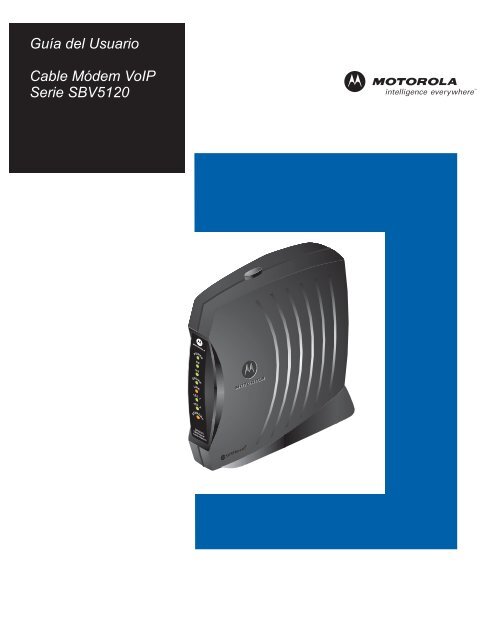Manual del fabricante Motorola SBV 5120e - Ono
Manual del fabricante Motorola SBV 5120e - Ono
Manual del fabricante Motorola SBV 5120e - Ono
Create successful ePaper yourself
Turn your PDF publications into a flip-book with our unique Google optimized e-Paper software.
Guía <strong>del</strong> Usuario<br />
Cable Módem VoIP<br />
Serie <strong>SBV</strong>5120
Introducción Instalación Resolución de fallas Glosario Licencia<br />
ADVERTENCIA: PARA EVITAR INCENDIOS O DESCARGAS ELÉCTRICAS, NO EXPONGA ESTE<br />
PRODUCTO A LA LLUVIA O A LA HUMEDAD. NO SE DEBE EXPONER LA UNIDAD A GOTERAS NI<br />
SALPICADURAS. NO COLOQUE OBJETOS LLENOS DE LÍQUIDOS, TALES COMO FLOREROS, SOBRE LA<br />
UNIDAD.<br />
PRECAUCIÓN: ESTE PRODUCTO FUE APROBADO EN CONDICIONES DE PRUEBA QUE INCLUYERON EL<br />
USO DE LOS CABLES SUMINISTRADOS ENTRE LOS COMPONENTES DEL SISTEMA. PARA ASEGURAR<br />
EL CUMPLIMIENTO DE LAS REGLAMENTACIONES Y LAS NORMAS DE SEGURIDAD, USE ÚNICAMENTE LOS<br />
CABLES DE ALIMENTACIÓN E INTERFAZ PROVISTOS, E INSTÁLELOS ADECUADAMENTE.<br />
PRECAUCIÓN: SE PUEDEN USAR DISTINTOS CONJUNTOS DE CABLES DE ALIMENTACIÓN PARA<br />
EFECTUAR LAS CONEXIONES AL CIRCUITO PRINCIPAL. USE ÚNICAMENTE UN CABLE DE<br />
ALIMENTACIÓN PRINCIPAL QUE CUMPLA CON TODOS LOS REQUERIMIENTOS DE SEGURIDAD DEL<br />
PRODUCTO APLICABLES DEL PAÍS EN QUE SE UTILICE.<br />
PRECAUCIÓN: PARA REDUCIR EL RIESGO DE INCENDIO, USE ÚNICAMENTE UN CABLE DE<br />
TELECOMUNICACIONES DE 26 AWG O MÁS QUE FIGURE EN LA LISTA UL O CUENTE CON<br />
CERTIFICACIÓN CSA.<br />
PRECAUCIÓN: LA INSTALACIÓN DE ESTE PRODUCTO DEBE REALIZARSE DE CONFORMIDAD CON LOS<br />
CÓDIGOS DE CABLEADO NACIONALES Y LAS REGLAMENTACIONES LOCALES.<br />
PRECAUCIÓN: NO ABRA LA UNIDAD. NO REALICE NINGÚN TIPO DE SERVICIO EXCEPTO EL INDICADO<br />
EN LAS INSTRUCCIONES DE INSTALACIÓN Y RESOLUCIÓN DE FALLAS. REMITA TODAS LAS<br />
REPARACIONES AL PERSONAL DE SERVICIO TÉCNICO CALIFICADO.<br />
PRECAUCIÓN: TODOS LOS CAMBIOS Y MODIFICACIONES QUE NO ESTÉN EXPRESAMENTE<br />
APROBADOS POR MOTOROLA PARA SU CUMPLIMIENTO PODRÍAN ANULAR LA AUTORIZACIÓN DEL<br />
USUARIO PARA OPERAR EL EQUIPO.<br />
Para reducir el riesgo de incendio, descarga eléctrica y lesiones personales, siempre se deben tomar las<br />
precauciones de seguridad básicas al utilizar este dispositivo, entre las que se incluyen las siguientes:<br />
• Lea todas las instrucciones detalladas aquí y/o en el manual <strong>del</strong> usuario antes de operar este equipo. Preste<br />
especial atención a todas las precauciones de seguridad. Conserve las instrucciones para referencia futura.<br />
• Este dispositivo debe ser instalado y usado estrictamente de conformidad con las instrucciones <strong>del</strong><br />
<strong>fabricante</strong>, según se describe en la documentación para el usuario provista con el producto.<br />
• Cumpla con todas las advertencias y precauciones mencionadas en las instrucciones. Observe todos los<br />
símbolos de advertencia y precaución pegados a este equipo.<br />
• No utilice este producto cerca <strong>del</strong> agua, por ejemplo, cerca de la tina de baño, el lavamanos, la pila de cocina<br />
o la pila de lavar ropa, en un sótano húmedo o cerca de una alberca.<br />
• No sobrecargue las tomas de corriente ni los cables de extensión, dado que puede ocasionar un riesgo de<br />
incendio o descarga eléctrica. Las tomas de CA y los cables de extensión sobrecargados, los cables de<br />
alimentación deshilachados, el aislamiento de cables dañados o partidos y los enchufes rotos son peligrosos.<br />
Pueden ocasionar riesgo de descarga eléctrica o incendio.<br />
• Tienda los cables de suministro de energía de modo tal que evite que sean pisados o aplastados por<br />
elementos colocados encima o contra ellos. Preste especial atención a los cables que están conectados a<br />
los enchufes y las fuentes, y examine el punto por donde salen <strong>del</strong> producto.<br />
• Coloque este equipo en un lugar lo suficientemente cerca de una toma de corriente para adecuar la longitud<br />
<strong>del</strong> cable de alimentación.<br />
Inicio<br />
Imprimir<br />
X<br />
Salir<br />
ii<br />
Guía <strong>del</strong> Usuario <strong>del</strong> Cable Módem VoIP Serie <strong>SBV</strong>5120
Introducción Instalación Resolución de fallas Glosario Licencia<br />
• Coloque la unidad en un lugar de fácil acceso para desconectar el cable de alimentación <strong>del</strong> dispositivo de la<br />
toma de CA de la pared.<br />
• No conecte el enchufe en un cable de extensión, en la fuente ni en otra toma de corriente, a menos que el<br />
enchufe pueda insertarse en su totalidad, de modo que ninguna parte de los conductores quede expuesta.<br />
• Coloque este equipo sobre una superficie estable.<br />
• Evite la instalación <strong>del</strong> cable módem hasta que no haya riesgo de tormentas eléctricas ni relámpagos en la<br />
zona.<br />
• Evite usar este producto durante una tormenta eléctrica. Puede haber un riesgo de descarga eléctrica por los<br />
relámpagos. Para una mayor protección para este producto durante una tormenta con relámpagos o cuando<br />
se lo deje desatendido y no se lo use por largos períodos, desenchúfelo de la toma de corriente de la pared y<br />
desconecte el sistema de cable. Esto evitará que el producto se dañe a causa de relámpagos y picos de<br />
tensión.<br />
• No utilice el teléfono para informar sobre un escape de gas en las cercanías de dicho escape.<br />
• Se recomienda que el cliente instale un nivelador de picos de tensión de CA en la toma de CA a la que se<br />
encuentra conectado este dispositivo. El objeto de dicha medida es evitar que el equipo sea dañado por<br />
relámpagos y otros picos de tensión.<br />
• No cubra el dispositivo ni obstruya el flujo de aire al dispositivo con ningún otro objeto. Mantenga el<br />
dispositivo lejos <strong>del</strong> calor y la humedad excesivos, y libre de vibraciones y polvo.<br />
• Limpie la unidad con un paño limpio y seco. Nunca use líquidos de limpieza ni productos químicos similares.<br />
No pulverice limpiadores directamente sobre la unidad ni use aire forzado para retirar el polvo.<br />
• Evite dañar el cable módem con estática tocando el cable coaxial cuando está conectado a la toma de<br />
corriente de la pared <strong>del</strong> cable coaxial de TV con conexión a tierra.<br />
• Siempre toque primero el conector para el cable coaxial en el cable módem cuando desconecte o vuelva a<br />
conectar el cable USB o Ethernet <strong>del</strong> cable módem o de la PC <strong>del</strong> usuario.<br />
• Ponga en funcionamiento este producto únicamente con el tipo de fuente de alimentación indicado en la<br />
etiqueta <strong>del</strong> producto. Si no está seguro <strong>del</strong> tipo de energía suministrada a su hogar, consulte a su<br />
distribuidor o a la compañía de energía local.<br />
• Use únicamente el cable de alimentación y las baterías que se indican en este manual. No arroje las baterías<br />
en el fuego, dado que pueden explotar. Consulte los códigos locales por posibles instrucciones de desecho<br />
especiales.<br />
• Desconecte el cable de teléfono (cable RJ-11) y desenchufe el cable de potencia antes de retirar la cubierta.<br />
• Una vez efectuado cualquier servicio o reparación a este producto, pídale al técnico de servicio que realice<br />
las verificaciones de seguridad para determinar que el producto se encuentre en condiciones seguras de<br />
funcionamiento.<br />
GUARDE ESTAS INSTRUCCIONES<br />
Asegúrese de que el sistema de cable exterior esté conectado a tierra, de modo que brinde alguna protección<br />
contra picos de tensión y cargas estáticas acumuladas. El artículo 820-20 <strong>del</strong> NEC (Sección 54, Parte I <strong>del</strong><br />
Código eléctrico canadiense (Canadian Electrical Code)) proporciona las pautas para una conexión a tierra<br />
correcta y, en particular, especifica que la conexión a tierra <strong>del</strong> cable de CATV debe estar conectada en el sistema<br />
de conexión a tierra <strong>del</strong> edificio, tan cerca <strong>del</strong> punto de entrada <strong>del</strong> cable como resulte más práctico.<br />
Inicio<br />
Imprimir<br />
X<br />
Salir<br />
iii<br />
Guía <strong>del</strong> Usuario <strong>del</strong> Cable Módem VoIP Serie <strong>SBV</strong>5120
Introducción Instalación Resolución de fallas Glosario Licencia<br />
Dispositivo digital de Clase B certificado por la FCC<br />
Este dispositivo cumple con la parte 15 de las Normas de la FCC. La operación está sujeta a las dos siguientes<br />
condiciones: (1) Este dispositivo no puede causar interferencias perjudiciales, y (2) este dispositivo debe aceptar<br />
cualquier interferencia recibida, incluso la interferencia que pudiera ocasionar un funcionamiento indeseado.<br />
Nota: Este equipo ha sido probado y cumple con los límites establecidos para un dispositivo digital de Clase B,<br />
según la parte 15 de las Normas de la FCC. Estos límites han sido diseñados para brindar una protección<br />
razonable contra interferencia perjudicial en una instalación residencial. Este equipo genera, usa y puede emitir<br />
energía de radiofrecuencia y, si no se instala y utiliza de acuerdo con las instrucciones, puede ocasionar<br />
interferencia perjudicial para las comunicaciones de radio. Sin embargo, no se garantiza que no se presente<br />
interferencia en una instalación en particular. Si este equipo provoca interferencia perjudicial para la recepción de<br />
radio o televisión, la cual se puede comprobar apagando y encendiendo el equipo, se aconseja al usuario que<br />
intente corregir la interferencia con una o más de las siguientes medidas:<br />
• Reorientar o reubicar la antena de recepción.<br />
• Aumentar la separación entre el equipo y el receptor.<br />
• Conectar el equipo a una toma de corriente en un circuito distinto <strong>del</strong> circuito donde está conectado el<br />
receptor.<br />
• Para obtener ayuda, consulte al distribuidor o a un técnico especializado en radio y televisión.<br />
Canadá - Industry Canada (IC)<br />
This Class B digital device complies with Canadian ICES-003.<br />
Cet appareil numérique de la classe B est conforme à la norme NMB-003 du Canada.<br />
Tarjeta de información de Reglamentación, Seguridad, Licencia y Garantía <strong>del</strong> Software<br />
Este producto incluye una tarjeta de Información de Reglamentación, Seguridad, Licencia y Garantía <strong>del</strong><br />
Software. Si no recibe dicha tarjeta con este producto, solicítela a su proveedor de servicio o al representante en<br />
el punto de venta, según corresponda.<br />
• ESTE PRODUCTO CUMPLE CON UNA O MÁS DE LAS NORMAS QUE APARECEN EN LA LISTA DE LA<br />
TARJETA DE INFORMACIÓN DE REGLAMENTACIÓN, SEGURIDAD, LICENCIA Y GARANTÍA DEL<br />
SOFTWARE. NO TODAS LAS NORMAS SE APLICAN A TODOS LOS MODELOS.<br />
• MOTOROLA NO PROPORCIONA NINGÚN TIPO DE GARANTÍA CON RESPECTO A ESTE PRODUCTO,<br />
EXCEPTO LO ENUNCIADO EN LA TARJETA DE INFORMACIÓN DE REGLAMENTACIÓN, SEGURIDAD,<br />
LICENCIA Y GARANTÍA DEL SOFTWARE. LAS GARANTÍAS DE MOTOROLA NO SE APLICAN A<br />
PRODUCTOS QUE HAYAN SIDO REFORMADOS O REEMITIDOS POR SU PROVEEDOR DE SERVICIO.<br />
Copyright © 2004 de <strong>Motorola</strong>, Inc.<br />
Todos los derechos reservados. Ninguna parte de esta publicación puede ser reproducida de modo alguno ni por ningún medio, ni puede ser<br />
utilizada para realizar trabajos que se deriven de ella (traducción, transformación o adaptación) sin autorización previa por escrito de<br />
<strong>Motorola</strong>, Inc.<br />
<strong>Motorola</strong> se reserva el derecho de revisar esta publicación y realizar cambios en su contenido oportunamente, sin obligación por su parte de<br />
notificar dichas revisiones o cambios. <strong>Motorola</strong> brinda esta guía sin garantía de ninguna naturaleza, ya sea implícita o explícita, incluidas a modo<br />
de ejemplo, las garantías implícitas de comerciabilidad y aptitud para un fin determinado. <strong>Motorola</strong> podrá realizar mejoras o cambios en el(los)<br />
producto(s) descrito(s) en este manual en cualquier momento.<br />
MOTOROLA, Intelligence Everywhere y el logotipo de la M estilizada están registrados en la Oficina de Patentes y Marcas de los EE.UU.<br />
(US Patent & Trademark Office). Microsoft, Windows, Windows Me y Windows NT son marcas comerciales registradas y Windows XP es marca<br />
comercial de Microsoft Corporation. Las fotografías de las pantallas de Microsoft Windows se utilizan con autorización de Microsoft Corporation.<br />
DOCSIS es marca comercial registrada de CableLabs. Linux es marca comercial registrada de Linus Torvalds. Solaris, Java y todas las marcas<br />
basadas en Java son marcas comerciales o marcas comerciales registradas de Sun Microsystems, Inc. en los Estados Unidos y otros países.<br />
Acrobat Reader es marca comercial registrada de Adobe Systems, Inc. UNIX es marca comercial registrada de Open Group en los Estados<br />
Unidos y otros países. Todos los demás nombres de productos o servicios son propiedad de sus respectivos titulares. © <strong>Motorola</strong>, Inc. 2004<br />
Inicio<br />
Imprimir<br />
X<br />
Salir<br />
iv<br />
Guía <strong>del</strong> Usuario <strong>del</strong> Cable Módem VoIP Serie <strong>SBV</strong>5120
Introducción Instalación Resolución de fallas Glosario Licencia<br />
Índice<br />
Introducción. . . . . . . . . . . . . . . . . . . . . . . . . . . . . . . . . . . . . . . . . . . . . . . . . . . . . . . . . . . . . . . . 1<br />
Paneles superior y frontal . . . . . . . . . . . . . . . . . . . . . . . . . . . . . . . . . . . . . . . . . . . . . . . . . . . . . . . . . . . . . . . . . . . . . . .2<br />
Panel posterior . . . . . . . . . . . . . . . . . . . . . . . . . . . . . . . . . . . . . . . . . . . . . . . . . . . . . . . . . . . . . . . . . . . . . . . . . . . . . . .3<br />
Antes de comenzar . . . . . . . . . . . . . . . . . . . . . . . . . . . . . . . . . . . . . . . . . . . . . . . . . . . . . . . . . . 3<br />
Precauciones . . . . . . . . . . . . . . . . . . . . . . . . . . . . . . . . . . . . . . . . . . . . . . . . . . . . . . . . . . . . . . . . . . . . . . . . . . . . . . . .4<br />
Suscripción al Servicio . . . . . . . . . . . . . . . . . . . . . . . . . . . . . . . . . . . . . . . . . . . . . . . . . . . . . . . . . . . . . . . . . . . . . . . . .5<br />
Requisitos <strong>del</strong> sistema de computación . . . . . . . . . . . . . . . . . . . . . . . . . . . . . . . . . . . . . . . . . 6<br />
Tarjeta Ethernet . . . . . . . . . . . . . . . . . . . . . . . . . . . . . . . . . . . . . . . . . . . . . . . . . . . . . . . . . . . . . . . . . . . . . . . . . . . . . .6<br />
Conexión al USB . . . . . . . . . . . . . . . . . . . . . . . . . . . . . . . . . . . . . . . . . . . . . . . . . . . . . . . . . . . . . . . . . . . . . . . . . . . . .6<br />
Instalación y configuración . . . . . . . . . . . . . . . . . . . . . . . . . . . . . . . . . . . . . . . . . . . . . . . . . . . 7<br />
Cableado e instalación para un solo usuario . . . . . . . . . . . . . . . . . . . . . . . . . . . . . . . . . . . . . . . . . . . . . . . . . . . . . . . .7<br />
Configuración de un controlador USB . . . . . . . . . . . . . . . . . . . . . . . . . . . . . . . . . . . . . . . . . . . . . . . . . . . . . . . . . . . . .9<br />
Configuración de un controlador USB en Windows 98 . . . . . . . . . . . . . . . . . . . . . . . . . . . . . . . . . . . . . . . . . . . . .10<br />
Configuración de un controlador USB en Windows 2000 . . . . . . . . . . . . . . . . . . . . . . . . . . . . . . . . . . . . . . . . . . .14<br />
Configuración <strong>del</strong> controlador USB en Windows Me . . . . . . . . . . . . . . . . . . . . . . . . . . . . . . . . . . . . . . . . . . . . . . .17<br />
Configuración de un controlador USB en Windows XP . . . . . . . . . . . . . . . . . . . . . . . . . . . . . . . . . . . . . . . . . . . . .18<br />
Configuración de TCP/IP . . . . . . . . . . . . . . . . . . . . . . . . . . . . . . . . . . . . . . . . . . . . . . . . . . . . . . . . . . . . . . . . . . . . . .19<br />
Configuración de TCP/IP en Windows 95, 98 o Windows Me . . . . . . . . . . . . . . . . . . . . . . . . . . . . . . . . . . . . . . . .19<br />
Configuración de TCP/IP en Windows 2000 . . . . . . . . . . . . . . . . . . . . . . . . . . . . . . . . . . . . . . . . . . . . . . . . . . . . .22<br />
Configuración de TCP/IP en Windows XP . . . . . . . . . . . . . . . . . . . . . . . . . . . . . . . . . . . . . . . . . . . . . . . . . . . . . . .25<br />
Verificación de la dirección IP . . . . . . . . . . . . . . . . . . . . . . . . . . . . . . . . . . . . . . . . . . . . . . . . . . . . . . . . . . . . . . . . . .29<br />
Verificación de la Dirección IP en Windows 95, Windows 98 o Windows Me . . . . . . . . . . . . . . . . . . . . . . . . . . . .29<br />
Verificación de la Dirección IP en Windows 2000 o Windows XP . . . . . . . . . . . . . . . . . . . . . . . . . . . . . . . . . . . . .30<br />
Renovación de su dirección IP . . . . . . . . . . . . . . . . . . . . . . . . . . . . . . . . . . . . . . . . . . . . . . . . . . . . . . . . . . . . . . . . . .31<br />
Cableado para usuarios múltiples . . . . . . . . . . . . . . . . . . . . . . . . . . . . . . . . . . . . . . . . . . . . . 32<br />
Ethernet y USB . . . . . . . . . . . . . . . . . . . . . . . . . . . . . . . . . . . . . . . . . . . . . . . . . . . . . . . . . . . . . . . . . . . . . . . . . . . . . .32<br />
Ethernet . . . . . . . . . . . . . . . . . . . . . . . . . . . . . . . . . . . . . . . . . . . . . . . . . . . . . . . . . . . . . . . . . . . . . . . . . . . . . . . . . . .33<br />
Resolución de fallas . . . . . . . . . . . . . . . . . . . . . . . . . . . . . . . . . . . . . . . . . . . . . . . . . . . . . . . . 34<br />
Luces <strong>del</strong> panel frontal y condiciones de error . . . . . . . . . . . . . . . . . . . . . . . . . . . . . . . . . . . . . . . . . . . . . . . . . . . . . .35<br />
Quitar el controlador USB de Windows 98 o Windows Me . . . . . . . . . . . . . . . . . . . . . . . . . . . . . . . . . . . . . . . . . . . .36<br />
Quitar el controlador USB de Windows 2000 . . . . . . . . . . . . . . . . . . . . . . . . . . . . . . . . . . . . . . . . . . . . . . . . . . . . . . .37<br />
Quitar el controlador USB de Windows XP . . . . . . . . . . . . . . . . . . . . . . . . . . . . . . . . . . . . . . . . . . . . . . . . . . . . . . . .39<br />
Ejecutar el utilitario Quitar controlador USB de <strong>Motorola</strong> . . . . . . . . . . . . . . . . . . . . . . . . . . . . . . . . . . . . . . . . . . . . . .42<br />
Comuníquese con nosotros . . . . . . . . . . . . . . . . . . . . . . . . . . . . . . . . . . . . . . . . . . . . . . . . . . 44<br />
Preguntas frecuentes . . . . . . . . . . . . . . . . . . . . . . . . . . . . . . . . . . . . . . . . . . . . . . . . . . . . . . . 44<br />
Glosario . . . . . . . . . . . . . . . . . . . . . . . . . . . . . . . . . . . . . . . . . . . . . . . . . . . . . . . . . . . . . . . . . . 46<br />
Licencia <strong>del</strong> software . . . . . . . . . . . . . . . . . . . . . . . . . . . . . . . . . . . . . . . . . . . . . . . . . . . . . . . 48<br />
Inicio<br />
Imprimir<br />
X<br />
Salir<br />
v<br />
Guía <strong>del</strong> Usuario <strong>del</strong> Cable Módem VoIP Serie <strong>SBV</strong>5120
Introducción Instalación Resolución de fallas Glosario Licencia<br />
Introducción<br />
¡Felicitaciones por su nuevo cable módem SURFboard ® de <strong>Motorola</strong> ® con voz por Protocolo de Internet (VoIP)!<br />
Brinda acceso de alta velocidad a Internet y a otros servicios en línea, y conexiones para hasta dos líneas de<br />
teléfono.<br />
Este Cable Módem VoIP transmite y recibe datos mucho más rápido que los módems por discado tradicionales o<br />
los módems ISDN, porque recibe datos mucho más rápido que otros módems. Le permite navegar por Internet<br />
sin tener que esperar mucho tiempo. La velocidad real variará, dado que muchos factores relativos a la red y a<br />
otros aspectos pueden afectar el rendimiento.<br />
A diferencia de un módem por discado, su Cable Módem SURFboard VoIP está siempre en línea. ¡Simplemente<br />
abra su buscador y navegue!<br />
Puede usar su Cable Módem VoIP de alta velocidad y con capacidad de atualización para conectar a Internet una<br />
o más computadoras en su hogar o empresa. Puede conectar:<br />
• Una sola computadora equipada con un puerto para Bus en Serie Universal (USB) directamente al puerto<br />
USB <strong>del</strong> Cable Módem SURFboard VoIP<br />
• Una sola computadora equipada con un adaptador Ethernet directamente al puerto Ethernet <strong>del</strong> Cable<br />
Módem SURFboard VoIP<br />
• Dos computadoras, una al puerto USB y la otra al puerto Ethernet<br />
• Hasta 31 computadoras conectadas a un solo Cable Módem SURFboard VoIP con un concentrador<br />
Ethernet. como se muestra en “Cableado para usuarios múltiples” en la página 32<br />
Puede conectar hasta dos líneas de teléfono estándar usando su Cable Módem SURFboard VoIP, que soporta:<br />
• Funciones estándar como ID de llamada, llamada en espera y reenvío de llamadas<br />
• Actualizaciones de software en la red para proporcionar servicios nuevos y mejorados<br />
Para que la instalación resulte más fácil, utilice el Asistente de Instalación <strong>del</strong> CD-ROM <strong>del</strong> Cable Módem<br />
SURFboard VoIP.<br />
Inicio<br />
Imprimir<br />
X<br />
Salir<br />
1 Guía <strong>del</strong> Usuario <strong>del</strong> Cable Módem VoIP Serie <strong>SBV</strong>5120
POWER<br />
ONLINE<br />
STANDBY<br />
Introducción Instalación Resolución de fallas Glosario Licencia<br />
Paneles superior y frontal<br />
Para mayor seguridad, al utilizar cable coaxial para comunicación ascendente, puede presionar el botón Standby<br />
(Espera) (1) para suspender su conexión a Internet. No se transmiten ni se reciben datos de la Internet cuando la<br />
luz de Standby (Espera) está encendida. Todas las otras luces <strong>del</strong> panel frontal se apagan hasta que usted<br />
presione nuevamente el botón Standby (Espera), excepto los indicadores LED de Tel 1 y Tel 2.<br />
1<br />
El número de mo<strong>del</strong>o de su<br />
Cable Módem VoIP puede ser<br />
diferente de lo que se ve en las<br />
ilustraciones y las imágenes de<br />
las pantallas en esta guía.<br />
DS<br />
US<br />
LINK<br />
1<br />
2<br />
TEL<br />
TEL<br />
<strong>SBV</strong>5120<br />
SURFboard®<br />
Cable Modem<br />
2<br />
3<br />
4<br />
5<br />
6<br />
7<br />
8<br />
9<br />
Las luces brindan información sobre encendido, comunicaciones y errores:<br />
Número Luz Si parpadea Si está encendida<br />
2 Power<br />
Diagnóstico de inicio en curso El Cable Módem VoIP está encendido.<br />
(Alimentación)<br />
3 DS (descendente) Está buscando una conexión con un El canal de recepción (“Downstream”) está conectado.<br />
canal de recepción (“Downstream”)<br />
4 US (ascendente) Está buscando una conexión con un El canal de envío (“Upstream”) está conectado.<br />
canal de envío (“Upstream”)<br />
5 Online (En línea) Está buscando una conexión a la red Se completó el proceso de inicio.<br />
6 Link (Enlace) Está transmitiendo o recibiendo datos Un dispositivo, como una computadora o un<br />
concentrador, está conectado al USB o a los<br />
conectores de Ethernet en el panel posterior.<br />
7 Tel 1 Está conectado y activado,<br />
el teléfono está descolgado (en uso).<br />
8 Tel 2 Está conectado y activado,<br />
el teléfono está descolgado (en uso).<br />
Está conectado y activado, el teléfono está colgado<br />
(no se está usando).<br />
Está conectado y activado, el teléfono está colgado<br />
(no se está usando).<br />
9 Standby (Espera) Esta luz no parpadea El servicio de Internet está suspendido porque se<br />
presionó el botón Standby (Espera). Si esta luz está<br />
encendida, todas las demás luces están apagadas.<br />
Durante el funcionamiento normal, las luces Power (Alimentación), Receive (Recibir), Send (Enviar) y Online (En<br />
línea) están encendidas y la luz Link (Enlace) parpadea cuando el Cable Módem VoIP está transfiriendo datos.<br />
Inicio<br />
Imprimir<br />
X<br />
Salir<br />
2 Guía <strong>del</strong> Usuario <strong>del</strong> Cable Módem VoIP Serie <strong>SBV</strong>5120
USB<br />
CABLE<br />
Introducción Instalación Resolución de fallas Glosario Licencia<br />
Panel posterior<br />
TEL 1 TEL 2<br />
ETHERNET<br />
1&<br />
2<br />
3<br />
4<br />
5<br />
6<br />
+12VDC<br />
7<br />
El panel posterior provee conectores de cableado y de fuente de alimentación.<br />
Número Ítem<br />
Descripción<br />
1 y 2 Tel 1 y Tel 2 Los puertos 1 y 2 <strong>del</strong> teléfono proporcionan conexiones para hasta dos líneas de teléfono.<br />
3 Ethernet El puerto Ethernet proporciona una conexión a computadoras equipadas con Ethernet mediante<br />
un cable con un conector RJ-45.<br />
4 USB El puerto USB brinda una conexión a computadoras equipadas con USB.<br />
5 Reset<br />
(Reiniciar)<br />
Antes de comenzar<br />
Si surge un problema, usted puede presionar este botón empotrado para reiniciar el Cable<br />
Módem VoIP (ver “Resolución de fallas” en la página 34). El reinicio puede demorar un poco<br />
(entre 5 y 30 minutos) dado que el Cable Módem VoIP debe encontrar los canales de<br />
comunicaciones apropiados y conectarse a ellos.<br />
6 CABLE El puerto CABLE brinda una conexión a la salida para el cable coaxial (coax).<br />
7 +12VCC Este conector suministra alimentación al Cable Módem VoIP.<br />
Antes de comenzar la instalación, compruebe que haya recibido los siguientes elementos con su Cable Módem<br />
VoIP:<br />
Ítem<br />
Adaptador o<br />
Cable de<br />
energía<br />
Descripción<br />
Se conecta:<br />
• a la toma de CA<br />
• al UPS<br />
Cable Ethernet<br />
10/100Base-T<br />
Se conecta al puerto Ethernet<br />
Cable USB<br />
Se conecta al puerto USB<br />
Cable de teléfono<br />
CD-ROM <strong>del</strong> Cable<br />
Módem SURFboard<br />
VoIP<br />
Conecta el teléfono al sistema de cable para brindar servicio de telefonía<br />
Contiene la Guía <strong>del</strong> Usuario y los controladores de USB<br />
Inicio<br />
Imprimir<br />
X<br />
Salir<br />
3 Guía <strong>del</strong> Usuario <strong>del</strong> Cable Módem VoIP Serie <strong>SBV</strong>5120
Introducción Instalación Resolución de fallas Glosario Licencia<br />
Necesitará un cable coaxial de 75 ohmios con conectores Tipo F para conectar su Cable Módem VoIP a la salida<br />
de cable más cercana. Si tiene un TV conectado a la salida de cable, es posible que necesite un divisor de RF de<br />
5-900 MHz y tres cables coaxiales en total para conectar el TV y el Cable Módem VoIP juntos. El cable coaxial y<br />
el divisor de RF están disponibles en tiendas de artículos electrónicos. Para conectar su Cable Módem VoIP a un<br />
concentrador Ethernet, consulte la descripción de la red en “Cableado para usuarios múltiples” en la página 32.<br />
Consulte la documentación suministrada con su concentrador.<br />
Precaución<br />
Este producto es para uso en interiores únicamente. No rutee los cables USB, Ethernet o de teléfono<br />
fuera <strong>del</strong> edificio. La exposición de los cables a relámpagos podría poner en riesgo la seguridad y<br />
dañar el producto.<br />
Precauciones<br />
Posponga la instalación de su Cable Módem VoIP hasta que no haya riesgo de tormentas eléctricas ni<br />
relámpagos en el área.<br />
Para evitar dañar el Cable Módem VoIP con electricidad estática:<br />
• Siempre conecte primero el cable coaxial a la salida <strong>del</strong> servicio de cable para TV con conexión a tierra.<br />
• Antes de conectar o desconectar el cable USB o Ethernet de su Cable Módem VoIP o PC, siempre toque el<br />
conector para cable coaxial <strong>del</strong> Cable Módem VoIP para liberar cualquier carga estática.<br />
Para evitar dañar su Cable Módem VoIP o su PC con electricidad estática:<br />
Antes de conectar o<br />
desconectar el cable USB o<br />
Ethernet, toque el conector<br />
para el cable coaxial <strong>del</strong><br />
Cable Módem VoIP.<br />
TEL 1 TEL 2<br />
ETHERNET<br />
USB<br />
CABLE<br />
Siempre enchufe el<br />
aparato primero a la<br />
pared.<br />
+12VDC<br />
Para prevenir el sobrecalentamiento <strong>del</strong> Cable Módem VoIP, no bloquee los orificios de ventilación que tiene a los<br />
costados.<br />
No abra el Cable Módem VoIP. Para cualquier tipo de servicio consulte a su proveedor de cable.<br />
Limpie el Cable Módem VoIP con un paño limpio y seco. Nunca use líquidos de limpieza ni productos químicos<br />
similares. No pulverice limpiadores directamente sobre la unidad ni use aire forzado para retirar el polvo.<br />
Precaución<br />
Comuníquese con su proveedor de cable antes de conectar su Cable Módem VoIP al cableado de teléfono<br />
existente. No conecte el cable de teléfono a un servicio de teléfono (PSTN) tradicional.<br />
Inicio<br />
Imprimir<br />
X<br />
Salir<br />
4 Guía <strong>del</strong> Usuario <strong>del</strong> Cable Módem VoIP Serie <strong>SBV</strong>5120
Introducción Instalación Resolución de fallas Glosario Licencia<br />
Suscripción al Servicio<br />
Debe suscribirse a un proveedor de cable para acceder a Internet y a otros servicios en línea.<br />
Para activar su servicio, llame a su proveedor de cable local.<br />
Para recibir servicio de datos, necesita proporcionar la dirección MAC impresa en la etiqueta con código de<br />
barras marcada CM HFC MAC ID en la parte inferior <strong>del</strong> cable módem. Puede registrarla aquí:<br />
00 : ______ : ______ : ______ : ______ : ______<br />
Para recibir servicio telefónico, necesita proporcionar la dirección MAC impresa en la etiqueta con código de<br />
barras marcada MTA MAC ID en la parte inferior <strong>del</strong> cable módem. Puede registrarla aquí:<br />
00 : ______ : ______ : ______ : ______ : ______<br />
P/N: AAAAAA-BBB-00<br />
CUSTOMER S/N: BCDFGHJKLMNP<br />
ASSEMBLED IN: _________<br />
S/N: PPPPMMYJJJSSSSSCAABBCCCC<br />
HFC MAC ID: ABCDEF012345<br />
USB CPE MAC ID: ABCDEF012345<br />
MTA MAC ID: ABCDEF012345<br />
MODEM NUMBER: 2345<br />
Haga las siguientes preguntas a su proveedor de cable:<br />
• ¿Tiene algún requisito de sistemas especial?<br />
• ¿Cuándo puedo empezar a usar mi Cable Módem VoIP ?<br />
• ¿Hay algún archivo que necesite descargar después de que me haya conectado?<br />
• ¿Necesito un nombre de usuario o una contraseña para acceder a Internet o usar el correo electrónico?<br />
Inicio<br />
Imprimir<br />
X<br />
Salir<br />
5 Guía <strong>del</strong> Usuario <strong>del</strong> Cable Módem VoIP Serie <strong>SBV</strong>5120
Introducción Instalación Resolución de fallas Glosario Licencia<br />
Requisitos <strong>del</strong> sistema de computación<br />
Puede usar cualquier navegador de Internet como Microsoft ® Internet Explorer o Netscape Navigator ® , con su<br />
Cable Módem SURFboard VoIP.<br />
En computadoras con Microsoft Windows, la aplicación Asistente de Instalación comprueba automáticamente la<br />
configuración <strong>del</strong> sistema. Usted puede abrir el Asistente de Instalación desde el Menú Principal en el CD-ROM <strong>del</strong><br />
Cable Módem SURFboard VoIP.<br />
Su Cable Módem SURFboard VoIP es compatible con computadoras con Microsoft Windows ® , Macintosh ® y<br />
UNIX ® .<br />
Tarjeta Ethernet<br />
Puede usar la conexión a Ethernet con cualquier computadora Windows, Macintosh o UNIX equipada con una<br />
tarjeta Ethernet 10Base-T o 10/100Base-T.<br />
Las computadoras con Windows ® 95, UNIX o Macintosh deben usar la conexión a Ethernet.<br />
Si usa una tarjeta Ethernet, la misma debe estar instalada en su computadora antes de que instale el Cable<br />
Módem VoIP. Si no está instalada, siga las instrucciones de instalación que vienen con su tarjeta Ethernet.<br />
Conexión al USB<br />
Puede usar la conexión al USB con cualquier PC que funcione con Windows ® 98, Windows ® 2000, Windows Me ®<br />
o Windows XP con interfaz USB. La conexión al USB requiere un software especial <strong>del</strong> controlador USB<br />
provisto en el CD-ROM <strong>del</strong> Cable Módem SURFboard VoIP.<br />
Puede actualizar sus controladores de USB desde nuestra página de Descargas http://broadband.motorola.com/<br />
noflash/usb_drivers.asp.<br />
Inicio<br />
Imprimir<br />
X<br />
Salir<br />
6 Guía <strong>del</strong> Usuario <strong>del</strong> Cable Módem VoIP Serie <strong>SBV</strong>5120
USB<br />
CABLE<br />
Introducción Instalación Resolución de fallas Glosario Licencia<br />
Instalación y configuración<br />
Para instalar y configurar su Cable Módem VoIP para una sola computadora que opere con Microsoft Windows,<br />
recomendamos usar el Asistente de Instalación. Usted puede abrir el Asistente de Instalación <strong>del</strong> Menú Principal en<br />
el CD-ROM Cable Módem SURFboard VoIP. En la mayoría de los casos, el Asistente de Instalación configura<br />
automáticamente su Cable Módem VoIP.<br />
De lo contrario, para instalar y configurar su Cable Módem VoIP:<br />
1 Instale los cables según se describe en su caso:<br />
• “Cableado e instalación para un solo usuario” en la página 7<br />
• “Cableado para usuarios múltiples” en la página 32<br />
2 Si usted está utilizando solamente el puerto USB, vaya a “Configuración de un controlador USB” en la<br />
página 9. Los usuarios Ethernet pueden obviar este paso.<br />
3 Configure el TCP/IP y verifique la dirección IP para su computadora según se describe para su situación:<br />
• “Configuración de TCP/IP” en la página 19<br />
• Consulte el manual <strong>del</strong> usuario de Macintosh o UNIX para obtener información sobre la configuración de<br />
TCP/IP y dirección IP.<br />
Cableado e instalación para un solo usuario<br />
Espere un tiempo (de 5 a 30 minutos) para el encendido inicial, dado que el Cable Módem SURFboard VoIP debe<br />
encontrar los canales de comunicación apropiados y conectarse a ellos.<br />
Siempre conecte primero el<br />
cable coaxial a la toma de<br />
corriente de la pared.<br />
TEL 2 TEL 1<br />
ETHERNET<br />
+12VDC<br />
A la salida <strong>del</strong> servicio de cable<br />
(paso 2)<br />
A la toma de corriente eléctrica o UPS<br />
(paso 5)<br />
1 Asegúrese de que su computadora esté encendida y el Cable Módem VoIP desenchufado.<br />
2 Conecte un extremo <strong>del</strong> cable coaxial a la salida de cable o al divisor. Conecte el otro extremo <strong>del</strong> cable<br />
coaxial al conector de cable <strong>del</strong> Cable Módem VoIP. Ajuste manualmente los conectores para evitar<br />
dañarlos.<br />
3 Inserte el CD-ROM <strong>del</strong> Cable Módem SURFboard VoIP en la unidad de CD-ROM.<br />
4 Conecte un extremo <strong>del</strong> cable de teléfono al conector de módem por discado en el Cable Módem VoIP.<br />
Conecte el otro extremo a un conector de teléfono.<br />
5 Enchufe el cable de alimentación en el conector de +12VCC <strong>del</strong> Cable Módem VoIP y en la toma de corriente<br />
eléctrica. Para una fuente de energía no interrumpida (Uninterruptible Power Supply, UPS), enchufe el cable<br />
en el conector de +12VCC <strong>del</strong> cable módem VoIP y el UPS, y enchufe el UPS en la toma de corriente<br />
eléctrica.<br />
Para un adaptador de energía, enchufe el adaptador en el conector POWER (Alimentación) <strong>del</strong> Cable<br />
Módem VoIP y en la toma de corriente eléctrica. Para un UPS, enchufe el cable en el conector POWER<br />
(Alimentación) <strong>del</strong> Cable Módem VoIP y el UPS, y enchufe el UPS en la toma de corriente eléctrica. Esto<br />
enciende el Cable Módem SURFboard VoIP. No es necesario que lo desenchufe cuando no lo use.<br />
Inicio<br />
Imprimir<br />
X<br />
Salir<br />
7 Guía <strong>del</strong> Usuario <strong>del</strong> Cable Módem VoIP Serie <strong>SBV</strong>5120
Introducción Instalación Resolución de fallas Glosario Licencia<br />
6 Verifique que las luces frontales <strong>del</strong> Cable Módem VoIP recorran la siguiente secuencia:<br />
• Power (alimentación) parpadea durante la autoverificación y queda fija en verde una vez que se ha<br />
completado correctamente la autoverificación.<br />
• Receive (recibir) parpadea mientras busca el canal (descendente) de recepción y queda fija en verde<br />
cuando está conectado.<br />
• Send (enviar) parpadea mientras busca el canal (ascendente) de envío y queda fija en verde cuando<br />
está conectado. Si utiliza el módem por discado interno para la comunicación ascendente, es posible<br />
que escuche cuando marca y cuando se conecta.<br />
• Online (en línea) parpadea mientras el Cable Módem VoIP descarga datos de configuración y queda fija<br />
en verde cuando se ha completado la descarga.<br />
7 Conecte su computadora al Cable Módem VoIP usando USB o Ethernet:<br />
Ethernet o bien USB<br />
TEL 1 TEL 2<br />
ETHERNET<br />
USB<br />
CABLE<br />
+12VDC<br />
Computadora<br />
Cable Módem VoIP<br />
USB: Asegúrese de que el CD-ROM <strong>del</strong> Cable Módem SURFboard VoIP esté colocado en su unidad de<br />
CD-ROM. Siga las instrucciones de Configuración de un controlador USB (ver la página 9) para su versión<br />
de Windows. Conecte el cable USB al puerto USB <strong>del</strong> Cable Módem VoIP. Conecte el otro extremo al puerto<br />
USB de su computadora.<br />
Ethernet: Conecte el cable directo Ethernet provisto al conector Ethernet <strong>del</strong> Cable Módem VoIP. Conecte el otro<br />
extremo al puerto de Ethernet de su computadora. Los usuarios de Ethernet no necesitan configurar el USB.<br />
8 Lleve a cabo los procedimientos para “Configuración de TCP/IP” en la página 19.<br />
9 Para conectar la línea telefónica, enchufe un cable de teléfono en el conector Tel 1. También puede conectar<br />
una segunda línea telefónica al conector Tel 2.<br />
¡Precaución!<br />
Para reducir el riesgo de incendio, use únicamente cables de alimentación para telecomunicaciones N° 26 o<br />
más grandes, listados por UL o certificados por CSA, o bien un equivalente nacional, para conectar una línea<br />
telefónica a su Cable módem VoIP SURFboard.<br />
No conecte ambos cables, el Ethernet y el USB, a la misma computadora. Conéctela a uno o al otro.<br />
Comuníquese con su proveedor de cable antes de conectar su Cable Módem VoIP al cableado de teléfono<br />
existente. No conecte el cable de teléfono a un servicio de teléfono (PSTN) tradicional.<br />
Asegúrese de que los conectores telefónicos no estén conectados entre sí ni estén conectados a conectores<br />
de pared en la misma red.<br />
Inicio<br />
Imprimir<br />
X<br />
Salir<br />
8 Guía <strong>del</strong> Usuario <strong>del</strong> Cable Módem VoIP Serie <strong>SBV</strong>5120
Introducción Instalación Resolución de fallas Glosario Licencia<br />
Configuración de un controlador USB<br />
Las siguientes subsecciones describen cómo configurar un controlador USB. Antes de conectar una PC al puerto<br />
USB, lleve a cabo el procedimiento adecuado para su versión de Windows:<br />
• “Configuración de un controlador USB en Windows 98” en la página 10<br />
• “Configuración de un controlador USB en Windows 2000” en la página 14<br />
• “Configuración <strong>del</strong> controlador USB en Windows Me” en la página 17<br />
• “Configuración de un controlador USB en Windows XP” en la página 18<br />
Cuando haya terminado de configurar correctamente el controlador USB, puede continuar con “Configuración de<br />
TCP/IP” en la página 19.<br />
El controlador USB <strong>del</strong> Cable Módem SURFboard VoIP no funciona con computadoras Macintosh ni UNIX. Para<br />
esos sistemas, puede conectarse solamente a través de Ethernet.<br />
¡Precaución!<br />
Asegúrese de que el CD-ROM <strong>del</strong> Cable Módem SURFboard VoIP esté colocado en la unidad de<br />
CD-ROM antes de conectar el cable USB.<br />
Inicio<br />
Imprimir<br />
X<br />
Salir<br />
9 Guía <strong>del</strong> Usuario <strong>del</strong> Cable Módem VoIP Serie <strong>SBV</strong>5120
Introducción Instalación Resolución de fallas Glosario Licencia<br />
Configuración de un controlador USB en Windows 98<br />
1 Inserte el CD-ROM <strong>del</strong> Cable Módem SURFboard VoIP en la unidad de CD-ROM. Este CD contiene los<br />
controladores de USB, y debe estar colocado y ser leído por la PC antes de que usted conecte el Cable<br />
Módem VoIP a la PC.<br />
2 Conecte el Cable Módem VoIP a su computadora con un cable USB. Para obtener más instrucciones,<br />
consulte “Cableado e instalación para un solo usuario” en la página 7. Unos segundos después de que usted<br />
complete la conexión USB, aparece la ventana Asistente para agregar nuevo hardware.<br />
3 Haga clic en Next (Siguiente). Aparece la siguiente ventana:<br />
Inicio<br />
Imprimir<br />
X<br />
Salir<br />
10 Guía <strong>del</strong> Usuario <strong>del</strong> Cable Módem VoIP Serie <strong>SBV</strong>5120
Introducción Instalación Resolución de fallas Glosario Licencia<br />
4 Asegúrese de seleccionar la opción “Search for the best driver for your device” (Buscar el mejor controlador<br />
para su dispositivo) y haga clic en Next (Siguiente). Aparece la siguiente ventana:<br />
5 Asegúrese de haber seleccionado únicamente la casilla “CD-ROM drive” (unidad de CD-ROM). Haga clic en<br />
Next (Siguiente).<br />
Aparece el mensaje “Please wait while Windows searches for a new driver for this device” (“Por favor, espere<br />
mientras Windows busca un nuevo controlador para este dispositivo”).<br />
Si su computadora localiza correctamente el controlador, salte al paso 8.<br />
Si su computadora no localiza el controlador, vuelve a aparecer la ventana anterior.<br />
6 Seleccione Specify a location (Especifique una localización) y escriba la localización de su unidad de<br />
CD-ROM.<br />
Para cargar correctamente el controlador, quizás necesite hacer clic en Browse (Examinar) para<br />
seleccionar manualmente el archivo NetMotCM.sys <strong>del</strong> CD-ROM.<br />
Inicio<br />
Imprimir<br />
X<br />
Salir<br />
11 Guía <strong>del</strong> Usuario <strong>del</strong> Cable Módem VoIP Serie <strong>SBV</strong>5120
Introducción Instalación Resolución de fallas Glosario Licencia<br />
7 Haga clic en Next (Siguiente). Aparece la siguiente ventana:<br />
8 Seleccione The updated driver... (El controlador actualizado...) y haga clic en Next (Siguiente).<br />
Si no aparece esta ventana, verifique que el CD-ROM <strong>del</strong> Cable Módem SURFboard VoIP esté<br />
correctamente instalado en la unidad de CD-ROM. Si aun así no puede encontrar el archivo correcto <strong>del</strong><br />
controlador, haga clic en Cancel (Cancelar) para cancelar la instalación y realice el procedimiento para<br />
“Quitar el controlador USB de Windows 98 o Windows Me” en la página 36. Luego repita este procedimiento.<br />
Aunque el número de mo<strong>del</strong>o de su Cable Módem VoIP sea diferente <strong>del</strong> presentado en las imágenes de<br />
esta guía, el procedimiento es el mismo.<br />
Inicio<br />
Imprimir<br />
X<br />
Salir<br />
12 Guía <strong>del</strong> Usuario <strong>del</strong> Cable Módem VoIP Serie <strong>SBV</strong>5120
Introducción Instalación Resolución de fallas Glosario Licencia<br />
9 Una vez que aparezca la ventana que se muestra en el paso 8, haga clic en Next (Siguiente).<br />
Si aparece una ventana con el mensaje Copying Files... (Copiando archivos...) y le pide su unidad de<br />
CD-ROM, escriba la letra de su unidad de CD-ROM (por ejemplo, “D:”) y haga clic en OK (Aceptar).<br />
Si aparece una ventana Insertar disco similar a la que se muestra a continuación, se necesitan archivos de<br />
sistema de Windows 98 para completar la instalación. Para instalar los archivos, coloque su CD-ROM de<br />
Windows 98 en la unidad de CD-ROM y haga clic en OK (Aceptar).<br />
Una vez cargados todos los archivos necesarios, se abre la siguiente ventana para confirmar que se ha<br />
completado la instalación correctamente.<br />
10 Haga clic en Finish (Finalizar). Se abre la ventana Cambiar configuración <strong>del</strong> sistema.<br />
11 Haga clic en Yes (Sí) para reiniciar su computadora.<br />
Cuando haya terminado de configurar correctamente el controlador USB, puede continuar con “Configuración de<br />
TCP/IP en Windows 95, 98 o Windows Me” en la página 19.<br />
Si tiene dificultades para configurar el controlador USB, ejecute “Quitar el controlador USB de Windows 98 o<br />
Windows Me” en la página 36 y repita este procedimiento. Si eso no corrige su problema, consulte la tarjeta de<br />
Información de Reglamentación, Seguridad, Licencia y Garantía <strong>del</strong> Software provista con su Cable Módem<br />
SURFboard VoIP para más información sobre cómo obtener servicio en garantía.<br />
Inicio<br />
Imprimir<br />
X<br />
Salir<br />
13 Guía <strong>del</strong> Usuario <strong>del</strong> Cable Módem VoIP Serie <strong>SBV</strong>5120
Introducción Instalación Resolución de fallas Glosario Licencia<br />
Configuración de un controlador USB en Windows 2000<br />
1 Inserte el CD-ROM <strong>del</strong> Cable Módem SURFboard VoIP en la unidad de CD-ROM. Este CD contiene los<br />
controladores de USB, y debe estar colocado y ser leído por la PC antes de que usted conecte el Cable<br />
Módem VoIP a la PC.<br />
2 Conecte el Cable Módem VoIP a su computadora con un cable USB. Para obtener más instrucciones,<br />
consulte “Cableado e instalación para un solo usuario” en la página 7. Unos segundos después de que<br />
complete la conexión <strong>del</strong> USB, se abre la ventana Asistente de nuevo hardware encontrado:<br />
3 Haga clic en Next (Siguiente). Aparece la siguiente ventana:<br />
Aunque el número de mo<strong>del</strong>o de su Cable Módem VoIP sea diferente <strong>del</strong> presentado en las<br />
imágenes de esta guía, el procedimiento es el mismo.<br />
Asegúrese de que esté seleccionada la opción “Search for a suitable driver for my device” (Buscar un<br />
controlador apropiado para mi dispositivo).<br />
Inicio<br />
Imprimir<br />
X<br />
Salir<br />
14 Guía <strong>del</strong> Usuario <strong>del</strong> Cable Módem VoIP Serie <strong>SBV</strong>5120
Introducción Instalación Resolución de fallas Glosario Licencia<br />
4 Haga clic en Next (Siguiente). Aparece la siguiente ventana:<br />
Asegúrese de haber seleccionado únicamente la casilla “CD-ROM drives” (unidades de CD-ROM).<br />
5 Haga clic en Next (Siguiente). Aparece la siguiente ventana:<br />
6 Haga clic en Next (Siguiente).<br />
Si se abre la ventana Introducir disco, asegúrese de que el CD-ROM <strong>del</strong> Cable Módem SURFboard VoIP<br />
esté en la unidad de CD-ROM y siga los pasos 7 a 11. De lo contrario, si se abre la ventana Completando<br />
Nuevo Hardware encontrado, puede saltar al paso 12.<br />
Inicio<br />
Imprimir<br />
X<br />
Salir<br />
15 Guía <strong>del</strong> Usuario <strong>del</strong> Cable Módem VoIP Serie <strong>SBV</strong>5120
Introducción Instalación Resolución de fallas Glosario Licencia<br />
7 En la ventana Introducir disco, haga clic en OK (Aceptar). Se abre la ventana Se necesitan archivos:<br />
8 Si es necesario, seleccione su unidad de CD-ROM en la lista “Copy files from” (Copiar archivos de).<br />
9 Haga clic en Browse (Examinar).<br />
10 Haga doble clic en el archivo NetMotCM.sys en el directorio raíz <strong>del</strong> CD-ROM. Se abre la ventana Se<br />
necesitan archivos:<br />
11 Haga clic en OK (Aceptar). Se abre la ventana Asistente de nuevo hardware encontrado:<br />
12 Haga clic en Finish (Finalizar) para completar la instalación.<br />
Cuando haya terminado de configurar correctamente el controlador USB, puede continuar con “Configuración de<br />
TCP/IP en Windows 2000” en la página 22.<br />
Si tiene dificultades para configurar el controlador USB, ejecute “Quitar el controlador USB de Windows 2000” en<br />
la página 37 y repita este procedimiento.<br />
Inicio<br />
Imprimir<br />
X<br />
Salir<br />
16 Guía <strong>del</strong> Usuario <strong>del</strong> Cable Módem VoIP Serie <strong>SBV</strong>5120
Introducción Instalación Resolución de fallas Glosario Licencia<br />
Configuración <strong>del</strong> controlador USB en Windows Me<br />
1 Inserte el CD-ROM <strong>del</strong> Cable Módem SURFboard VoIP en la unidad de CD-ROM. Este CD contiene los<br />
controladores de USB, y debe estar colocado y ser leído por la PC antes de que usted conecte el Cable<br />
Módem VoIP a la PC.<br />
2 Conecte el Cable Módem VoIP a su computadora con un cable USB. Para obtener más instrucciones,<br />
consulte “Cableado e instalación para un solo usuario” en la página 7. Unos segundos después de que usted<br />
complete la conexión USB, aparece la ventana Asistente para agregar nuevo hardware.<br />
3 Haga clic en Next (Siguiente). Windows automáticamente busca los controladores de USB correctos y los<br />
instala. Si la instalación se completa correctamente, aparece la siguiente ventana. De lo contrario, asegúrese<br />
de que el CD-ROM <strong>del</strong> Cable Módem SURFboard VoIP esté colocado correctamente en su unidad de<br />
CD-ROM.<br />
Aunque el número de mo<strong>del</strong>o de su Cable Módem SURFboard VoIP sea diferente <strong>del</strong> presentado en<br />
las imágenes de esta guía, el procedimiento es el mismo.<br />
4 Haga clic en Finish (Finalizar) para completar la instalación.<br />
Cuando haya terminado de configurar correctamente el controlador USB, puede continuar con “Configuración de<br />
TCP/IP en Windows 95, 98 o Windows Me” en la página 19.<br />
Inicio<br />
Imprimir<br />
X<br />
Salir<br />
17 Guía <strong>del</strong> Usuario <strong>del</strong> Cable Módem VoIP Serie <strong>SBV</strong>5120
Introducción Instalación Resolución de fallas Glosario Licencia<br />
Configuración de un controlador USB en Windows XP<br />
1 Inserte el CD-ROM <strong>del</strong> Cable Módem SURFboard VoIP en la unidad de CD-ROM. Este CD contiene los<br />
controladores de USB, y debe estar colocado y ser leído por la PC antes de que usted conecte el Cable<br />
Módem VoIP a la PC.<br />
2 Conecte el Cable Módem VoIP a su computadora con un cable USB. Para obtener más instrucciones,<br />
consulte “Cableado e instalación para un solo usuario” en la página 7. Unos segundos después de que<br />
complete la conexión <strong>del</strong> USB, se abre la ventana Asistente de nuevo hardware encontrado:<br />
3 Asegúrese de que esté seleccionada la opción “Install the software automatically” (Instalar el software<br />
automáticamente).<br />
4 Haga clic en Next (Siguiente). Windows automáticamente busca los controladores de USB correctos y los<br />
instala. Si la instalación se completa correctamente, aparece la siguiente ventana:<br />
Aunque el número de mo<strong>del</strong>o de su Cable Módem VoIP sea diferente <strong>del</strong> presentado en las<br />
imágenes de esta guía, el procedimiento es el mismo.<br />
5 Haga clic en Finish (Finalizar) para completar la instalación. De lo contrario, asegúrese de que el CD-ROM<br />
<strong>del</strong> Cable Módem SURFboard VoIP esté colocado correctamente en su unidad de CD-ROM.<br />
Cuando haya terminado de configurar correctamente el controlador USB, puede continuar con “Configuración de<br />
TCP/IP en Windows XP” en la página 25.<br />
Inicio<br />
Imprimir<br />
X<br />
Salir<br />
18 Guía <strong>del</strong> Usuario <strong>del</strong> Cable Módem VoIP Serie <strong>SBV</strong>5120
Introducción Instalación Resolución de fallas Glosario Licencia<br />
Configuración de TCP/IP<br />
El Cable Módem SURFboard VoIP contiene todo el software necesario. No es necesario que configure el Cable<br />
Módem VoIP, pero debe asegurarse de que su computadora esté configurada para TCP/IP (protocolo para<br />
comunicación entre computadoras). Lleve a cabo uno de los siguientes procedimientos:<br />
• “Configuración de TCP/IP en Windows 95, 98 o Windows Me” en la página 19<br />
• “Configuración de TCP/IP en Windows 2000” en la página 22<br />
• “Configuración de TCP/IP en Windows XP” en la página 25<br />
• Siga las instrucciones de su manual <strong>del</strong> usuario de Macintosh o UNIX<br />
Después de configurar el TCP/IP, lleve a cabo una de las siguientes opciones para verificar la dirección IP:<br />
• “Verificación de la Dirección IP en Windows 95, Windows 98 o Windows Me” en la página 29<br />
• “Verificación de la Dirección IP en Windows 2000 o Windows XP” en la página 30<br />
• Siga las instrucciones de su manual <strong>del</strong> usuario de Macintosh o UNIX<br />
Su proveedor de cable puede darle instrucciones adicionales para configurar su computadora.<br />
Configuración de TCP/IP en Windows 95, 98 o Windows Me<br />
1 En el Escritorio de Windows, haga clic en Start (Inicio).<br />
2 Seleccione Settings (Configuración) y luego Control Panel (Panel de Control) de los menús<br />
instantáneos.<br />
3 Haga doble clic en el icono Network (Red), en la ventana Panel de Control. Se abre la ventana Red:<br />
4 Seleccione la ficha Configuration (Configuración).<br />
5 Verifique que se haya instalado el TCP/IP para el adaptador que se va a utilizar para conectar el Cable<br />
Módem VoIP, buscando el TCP/IP. Si lo encuentra, el TCP/IP está instalado. Salte al paso 10. Si el TCP/IP<br />
no está instalado para el adaptador, continúe con el paso 6.<br />
Inicio<br />
Imprimir<br />
X<br />
Salir<br />
19 Guía <strong>del</strong> Usuario <strong>del</strong> Cable Módem VoIP Serie <strong>SBV</strong>5120
Introducción Instalación Resolución de fallas Glosario Licencia<br />
6 Seleccione el adaptador que va a utilizar para la conexión <strong>del</strong> cable módem SURFboard y luego haga clic en<br />
Add (Agregar). Se abre la ventana Seleccionar tipo de componente de red:<br />
7 Seleccione la opción Protocol (Protocolo) y haga clic en Add (Agregar). Se abre la ventana Seleccionar<br />
protocolo de red:<br />
8 Haga clic en Microsoft en la sección Manufacturers (Fabricantes) y haga clic en TCP/IP en la sección<br />
Network Protocol (Protocolo de red) de la ventana Seleccionar protocolo de red.<br />
9 Haga clic en OK (Aceptar).<br />
10 Haga clic en TCP/IP en la ventana Red. Si hay más de una opción de TCP/IP, elija la que corresponda para<br />
la tarjeta Ethernet o el puerto USB conectado al Cable Módem VoIP.<br />
Inicio<br />
Imprimir<br />
X<br />
Salir<br />
20 Guía <strong>del</strong> Usuario <strong>del</strong> Cable Módem VoIP Serie <strong>SBV</strong>5120
Introducción Instalación Resolución de fallas Glosario Licencia<br />
11 Haga clic en Properties (Propiedades). Se abre la ventana Propiedades de TCP/IP:<br />
12 Haga clic en la ficha IP Address (Dirección IP).<br />
13 Haga clic en Obtain an IP address automatically (Obtener una dirección IP automáticamente).<br />
14 Haga clic en OK (Aceptar) para aceptar la configuración de TCP/IP.<br />
15 Haga clic en OK (Aceptar) para cerrar la ventana Red.<br />
16 Haga clic en OK (Aceptar) cuando el programa le indique que debe reiniciar su computadora, y nuevamente<br />
haga clic en OK (Aceptar).<br />
Cuando complete la configuración de TCP/IP vaya a “Verificación de la Dirección IP en Windows 95, Windows 98<br />
o Windows Me” en la página 29.<br />
Inicio<br />
Imprimir<br />
X<br />
Salir<br />
21 Guía <strong>del</strong> Usuario <strong>del</strong> Cable Módem VoIP Serie <strong>SBV</strong>5120
Introducción Instalación Resolución de fallas Glosario Licencia<br />
Configuración de TCP/IP en Windows 2000<br />
1 En el Escritorio de Windows, haga clic en Start (Inicio).<br />
2 Seleccione Settings (Configuración) y luego Control Panel (Panel de Control) de los menús<br />
instantáneos. Se abre la ventana Panel de Control:<br />
3 Haga doble clic en el icono Network and Dial-up Connections (Conexiones de red y por discado) en la<br />
ventana Panel de Control. Se abre la ventana Conexiones de red y por discado:<br />
4 Haga doble clic en el número de conexión de área local. El valor <strong>del</strong> número varía de sistema a sistema. Se<br />
abre la ventana Estado de conexión de área local número:<br />
Inicio<br />
Imprimir<br />
X<br />
Salir<br />
22 Guía <strong>del</strong> Usuario <strong>del</strong> Cable Módem VoIP Serie <strong>SBV</strong>5120
Introducción Instalación Resolución de fallas Glosario Licencia<br />
5 Haga clic en Properties (Propiedades). Se abre la ventana Propiedades de la conexión de área local:<br />
6 Si el Protocolo de Internet (TCP/IP) figura en la lista de componentes, el TCP/IP está instalado. Puede saltar<br />
al paso 10.<br />
Si el Protocolo de Internet (TCP/IP) no está en la lista, haga clic en Install (Instalar). Se abre la ventana<br />
Seleccionar tipo de componente de red: Continúe con el paso 7.<br />
7 Haga clic en Protocol (Protocolo) en la ventana Seleccionar tipo de componente de red y haga clic en<br />
Add (Agregar). Se abre la ventana Seleccionar protocolo de red:<br />
8 Haga clic en Internet Protocol (TCP/IP) (Protocolo de Internet (TCP/IP)) en la sección Network Protocol<br />
(Protocolo de red) de la ventana Seleccionar protocolo de red.<br />
Inicio<br />
Imprimir<br />
X<br />
Salir<br />
23 Guía <strong>del</strong> Usuario <strong>del</strong> Cable Módem VoIP Serie <strong>SBV</strong>5120
Introducción Instalación Resolución de fallas Glosario Licencia<br />
9 Haga clic en OK (Aceptar). Se abre nuevamente la ventana Propiedades <strong>del</strong> número de conexión de área<br />
local.<br />
10 En la ventana Propriedades de conexión de área local número, asegúrese de que esté seleccionada la<br />
casilla junto a Internet Protocol (TCP/IP) (Protocolo de Internet (TCP/IP)).<br />
11 Haga clic en Properties (Propiedades). Se abre la ventana Propiedades de Protocolo de Internet (TCP/IP):<br />
12 Asegúrese de que las opciones Obtain IP address automatically (Obtener dirección IP<br />
automáticamente) y Obtain DNS server address automatically (Obtener dirección <strong>del</strong> servidor DNS<br />
automáticamente) estén seleccionadas. Haga clic en OK (Aceptar) para aceptar la configuración de<br />
TCP/IP.<br />
13 Haga clic en OK (Aceptar) para cerrar la ventana Propriedades de conexión de área local número.<br />
14 Haga clic en OK (Aceptar) cuando el programa le indique que debe reiniciar su computadora, y nuevamente<br />
haga clic en OK (Aceptar).<br />
Cuando complete la configuración de TCP/IP, vaya a “Verificación de la Dirección IP en Windows 2000 o<br />
Windows XP” en la página 30.<br />
Inicio<br />
Imprimir<br />
X<br />
Salir<br />
24 Guía <strong>del</strong> Usuario <strong>del</strong> Cable Módem VoIP Serie <strong>SBV</strong>5120
Introducción Instalación Resolución de fallas Glosario Licencia<br />
Configuración de TCP/IP en Windows XP<br />
1 En el Escritorio de Windows, haga clic en Start (Inicio) para abrir la ventana Inicio que se muestra a<br />
continuación.<br />
2 Haga clic en Control Panel (Panel de Control) para abrir la ventana Panel de Control. La pantalla varía<br />
dependiendo de las opciones de visualización de Windows XP. Si la pantalla es una vista de Categoría, como<br />
la que se muestra abajo, continúe con el paso 3. De lo contrario, salte al paso 5.<br />
Inicio<br />
Imprimir<br />
X<br />
Salir<br />
25 Guía <strong>del</strong> Usuario <strong>del</strong> Cable Módem VoIP Serie <strong>SBV</strong>5120
Introducción Instalación Resolución de fallas Glosario Licencia<br />
3 Haga clic en Network and Internet Connections (Conexiones de red y de Internet). Se abre la ventana<br />
Conexiones de red y de Internet.<br />
4 En la ventana Conexiones de red y de Internet, haga clic en Network Connections (Conexiones de red)<br />
para mostrar las conexiones de LAN o de Internet de alta velocidad. Salte al paso 6.<br />
5 Si se muestra una vista clásica similar a la que aparece más abajo, haga clic en Network Connections<br />
(Conexiones de red) para mostrar las conexiones de LAN o de Internet de alta velocidad.<br />
Inicio<br />
Imprimir<br />
X<br />
Salir<br />
26 Guía <strong>del</strong> Usuario <strong>del</strong> Cable Módem VoIP Serie <strong>SBV</strong>5120
Introducción Instalación Resolución de fallas Glosario Licencia<br />
6 Haga clic con el botón derecho <strong>del</strong> mouse en su conexión de red. Si aparece más de una conexión,<br />
asegúrese de seleccionar la que corresponda a su interfaz de red.<br />
7 Seleccione Properties (Propiedades) <strong>del</strong> menú instantáneo. Se abre la ventana Propiedades de la<br />
conexión de área local:<br />
8 En la ventana Propiedades de la Conexión de área local, asegúrese de que esté seleccionado el Protocolo<br />
de Internet (TCP/IP). Si no lo está, selecciónelo con un clic.<br />
Inicio<br />
Imprimir<br />
X<br />
Salir<br />
27 Guía <strong>del</strong> Usuario <strong>del</strong> Cable Módem VoIP Serie <strong>SBV</strong>5120
Introducción Instalación Resolución de fallas Glosario Licencia<br />
9 Seleccione Internet Protocol (TCP/IP) (Protocolo de Internet (TCP/IP)) y haga clic en Properties<br />
(Propiedades) para abrir la ventana Propiedades <strong>del</strong> Protocolo de Internet (TCP/IP).<br />
10 En la ventana Propiedades <strong>del</strong> Protocolo de Internet (TCP/IP), verifique que la configuración sea correcta,<br />
como se indica.<br />
11 Haga clic en OK (Aceptar) para cerrar la ventana Propiedades de TCP/IP.<br />
12 Haga clic en OK (Aceptar) para cerrar la ventana Propiedades de la Conexión de área local.<br />
Cuando complete la configuración de TCP/IP, vaya a “Verificación de la Dirección IP en Windows 2000 o<br />
Windows XP” en la página 30.<br />
Inicio<br />
Imprimir<br />
X<br />
Salir<br />
28 Guía <strong>del</strong> Usuario <strong>del</strong> Cable Módem VoIP Serie <strong>SBV</strong>5120
Introducción Instalación Resolución de fallas Glosario Licencia<br />
Verificación de la dirección IP<br />
Las siguientes subsecciones describen la verificación de la Dirección IP. Lleve a cabo el procedimiento apropiado<br />
para su versión de Windows:<br />
• “Verificación de la Dirección IP en Windows 95, Windows 98 o Windows Me” en la página 29<br />
• “Verificación de la Dirección IP en Windows 2000 o Windows XP” en la página 30<br />
Para un sistema Macintosh o UNIX, consulte su guía <strong>del</strong> usuario.<br />
Verificación de la Dirección IP en Windows 95, Windows 98 o Windows Me<br />
Para verificar la dirección IP:<br />
1 En el Escritorio de Windows, haga clic en Start (Inicio).<br />
2 Seleccione Run (Ejecutar). Se abre la ventana Ejecutar.<br />
3 Escriba winipcfg.exe y haga clic en OK (Aceptar). Aparece una ventana similar a la que se muestra en el<br />
ejemplo:<br />
Los valores <strong>del</strong> ejemplo correspondientes a Dirección de adaptador, Dirección IP, Máscara de subred y<br />
Gateway por defecto de su PC serán diferentes de la imagen que se muestra arriba.<br />
En Windows 98, si aparece Autoconfiguración antes de la dirección IP, llame a su proveedor de servicio.<br />
4 Seleccione el nombre de su adaptador — la tarjeta Ethernet o el dispositivo <strong>del</strong> USB.<br />
5 Haga clic en Renew (Renovar).<br />
6 Haga clic en OK (Aceptar) luego de que el sistema ponga en pantalla una dirección IP.<br />
Si después de haber realizado este procedimiento su computadora no puede acceder a Internet, llame a su<br />
proveedor de cable y solicite ayuda.<br />
Inicio<br />
Imprimir<br />
X<br />
Salir<br />
29 Guía <strong>del</strong> Usuario <strong>del</strong> Cable Módem VoIP Serie <strong>SBV</strong>5120
Introducción Instalación Resolución de fallas Glosario Licencia<br />
Verificación de la Dirección IP en Windows 2000 o Windows XP<br />
Para verificar la dirección IP:<br />
1 En el Escritorio de Windows, haga clic en Start (Inicio).<br />
2 Seleccione Run (Ejecutar). Se abre la ventana Ejecutar.<br />
3 Escriba cmd y haga clic en OK (Aceptar).<br />
4 Escriba ipconfig y presione ENTER (INTRO) para mostrar su configuración de IP. Una pantalla similar a la que<br />
se muestra más abajo indica una configuración normal.<br />
Si aparece Autoconfiguración de la Dirección IP, como se ve en la ventana que aparece a continuación, hay<br />
una conexión incorrecta entre su PC y el Cable Módem VoIP o hay problemas en la red de cable.<br />
Verifique:<br />
• Sus conexiones de cables.<br />
• Si ve canales de TV por cable en su televisor.<br />
Luego de verificar las conexiones de sus cables y el funcionamiento correcto de la TV por cable, puede intentar<br />
renovar su dirección IP.<br />
Inicio<br />
Imprimir<br />
X<br />
Salir<br />
30 Guía <strong>del</strong> Usuario <strong>del</strong> Cable Módem VoIP Serie <strong>SBV</strong>5120
Introducción Instalación Resolución de fallas Glosario Licencia<br />
Renovación de su dirección IP<br />
Para renovar su dirección IP:<br />
1 En el Escritorio de Windows, haga clic en Start (Inicio).<br />
2 Seleccione Run (Ejecutar). Se abre la ventana Ejecutar.<br />
3 Escriba cmd y haga clic en OK (Aceptar).<br />
4 Escriba ipconfig /renew y presione ENTER (INTRO). Si aparece una dirección IP válida, como se muestra,<br />
debería tener acceso a Internet.<br />
5 Escriba exit (salir) y luego presione ENTER (INTRO) para volver a Windows.<br />
Si después de haber realizado este procedimiento su computadora no puede acceder a Internet, llame a su<br />
proveedor de cable y solicite ayuda.<br />
Inicio<br />
Imprimir<br />
X<br />
Salir<br />
31 Guía <strong>del</strong> Usuario <strong>del</strong> Cable Módem VoIP Serie <strong>SBV</strong>5120
Introducción Instalación Resolución de fallas Glosario Licencia<br />
Cableado para usuarios múltiples<br />
El Cable Módem SURFboard VoIP soporta varias configuraciones de usuarios múltiples. Junto con un<br />
concentrador o enrutador opcional, puede servir como gateway para Internet para hasta 31 computadoras.<br />
No todos los proveedores de servicio soportan el servicio para usuarios múltiples. Para información acerca <strong>del</strong><br />
servicio para usuarios múltiples, comuníquese con su proveedor de cable.<br />
Ethernet y USB<br />
Puede conectar el puerto USB en una computadora y el puerto Ethernet en otra computadora directamente al<br />
Cable Módem VoIP, tal como se muestra.<br />
Salida <strong>del</strong> servicio de cable<br />
Cable coaxial<br />
Cable Módem<br />
SURFboard VoIP<br />
Cable USB<br />
Cable Ethernet<br />
Computadora<br />
Computadora<br />
Precaución<br />
No conecte ambos cables, el Ethernet y el USB, a la misma computadora.<br />
Puede conectar una sola computadora al puerto USB y de uno a 31 usuarios a un concentrador Ethernet, tal<br />
como se muestra. No puede conectar más de una computadora al Cable Módem VoIP a través <strong>del</strong> puerto USB.<br />
Salida <strong>del</strong> servicio de cable<br />
Cable coaxial<br />
Cable Módem<br />
SURFboard VoIP<br />
Cable USB<br />
Cable Ethernet<br />
Computadora<br />
Cables Ethernet<br />
Concentrador o switch<br />
Ethernet<br />
Computadora<br />
Computadora<br />
Computadora<br />
Inicio<br />
Imprimir<br />
X<br />
Salir<br />
32 Guía <strong>del</strong> Usuario <strong>del</strong> Cable Módem VoIP Serie <strong>SBV</strong>5120
Introducción Instalación Resolución de fallas Glosario Licencia<br />
Ethernet<br />
Puede conectar hasta 31 computadoras a un concentrador Ethernet conectado a un Cable Módem VoIP<br />
SURFboard, tal como se muestra.<br />
Salida <strong>del</strong> servicio de cable<br />
Cable coaxial<br />
Cable Módem<br />
SURFboard VoIP<br />
Cable Ethernet<br />
Concentrador o switch<br />
Ethernet<br />
Cable Ethernet<br />
Computadora<br />
Computadora<br />
Computadora<br />
Inicio<br />
Imprimir<br />
X<br />
Salir<br />
33 Guía <strong>del</strong> Usuario <strong>del</strong> Cable Módem VoIP Serie <strong>SBV</strong>5120
Introducción Instalación Resolución de fallas Glosario Licencia<br />
Resolución de fallas<br />
Si las soluciones aquí enumeradas no resuelven su problema, comuníquese con su proveedor de cable. Antes de<br />
llamar a su proveedor de servicio, intente desenchufar y enchufar el cable de alimentación <strong>del</strong> cable módem en la<br />
toma de corriente de CA de la pared para reiniciar el cable módem. Reiniciar el cable módem puede demorar<br />
entre 5 y 30 minutos.<br />
Antes de llamar a su proveedor de servicio, intente presionar el botón Reset (Reiniciar) en el panel posterior. El<br />
reinicio <strong>del</strong> Cable Módem VoIP puede demorar entre 5 y 30 minutos. Es posible que su proveedor de servicio<br />
pregunte por el estado de las luces <strong>del</strong> panel frontal, según se describen en “Luces <strong>del</strong> panel frontal y condiciones<br />
de error” en la página 35.<br />
Problema<br />
La luz verde POWER (alimentación)<br />
está apagada<br />
Posible solución<br />
• Compruebe que el cable de alimentación esté conectado correctamente<br />
a la toma de corriente y al Cable Módem VoIP.<br />
• Verifique que la toma de corriente esté funcionando.<br />
• Cuando la luz Standby (Espera) está encendida, la conexión a Internet<br />
no está disponible. Presione el botón Standby (Espera) para reconectar<br />
el servicio de Internet.<br />
No se pueden enviar ni recibir datos<br />
• Verifique las luces <strong>del</strong> panel frontal. Tome nota de la primera luz que esté<br />
apagada, de arriba hacia abajo. Esta luz indica dónde se produjo el error,<br />
según se describe en “Luces <strong>del</strong> panel frontal y condiciones de error” en<br />
la página 35.<br />
• Si todas las luces están apagadas, excepto la luz Standby (Espera), el<br />
Cable Módem VoIP está en modo Standby (Espera). Presione el botón<br />
Standby (Espera) para reconectar el servicio de Internet. El botón<br />
Standby (Espera) no afecta los indicadores LED de Tel1/Tel2.<br />
• Si tiene TV por cable, verifique que su TV esté funcionando y que la<br />
imagen sea clara. Si no puede recibir sus canales de TV normalmente,<br />
su servicio de datos no funcionará.<br />
• Verifique el cable coaxial en el Cable Módem VoIP y en la toma de<br />
corriente de la pared. Ajústelo manualmente si fuera necesario.<br />
• Verifique la dirección IP. Siga los pasos en “Verificación de la Dirección<br />
IP en Windows 95, Windows 98 o Windows Me” en la página 29 o<br />
“Verificación de la Dirección IP en Windows 2000 o Windows XP” en la<br />
página 30. Llame a su proveedor de cable si necesita una dirección IP.<br />
• Verifique que el cable USB o Ethernet esté correctamente conectado al<br />
Cable Módem VoIP y a su computadora.<br />
Problemas relacionados con la<br />
instalación incorrecta <strong>del</strong><br />
controlador USB<br />
Quite el controlador USB. Siga las instrucciones en uno de los siguientes<br />
puntos:<br />
• “Quitar el controlador USB de Windows 98 o Windows Me” en la<br />
página 36<br />
• “Quitar el controlador USB de Windows 2000” en la página 37<br />
• “Quitar el controlador USB de Windows XP” en la página 39<br />
Luego, siga las instrucciones de “Ejecutar el utilitario Quitar controlador<br />
USB de <strong>Motorola</strong>” en la página 42.<br />
Inicio<br />
Imprimir<br />
X<br />
Salir<br />
34 Guía <strong>del</strong> Usuario <strong>del</strong> Cable Módem VoIP Serie <strong>SBV</strong>5120
Introducción Instalación Resolución de fallas Glosario Licencia<br />
Luces <strong>del</strong> panel frontal y condiciones de error<br />
Luz<br />
POWER<br />
(Alimentación)<br />
Se apaga durante el encendido si<br />
El Cable Módem VoIP no está enchufado<br />
correctamente a la toma de corriente.<br />
Se apaga durante el funcionamiento<br />
normal si<br />
El Cable Módem VoIP está desenchufado o está en<br />
modo de espera. Presione el botónStandby<br />
(Espera)<br />
DS (Recibir) No se puede conectar al canal de recepción. Se perdió el canal de recepción.<br />
US<br />
(Enviar)<br />
Online<br />
(En línea)<br />
Tel 1 y 2<br />
No se puede conectar al canal de envío.<br />
Registro de IP incorrecto<br />
Tel 2 no parpadea durante el encendido; se<br />
produjo un error en la configuración telefónica<br />
de inicio.<br />
Se perdió el canal de envío.<br />
Se perdió el registro de IP.<br />
Está conectado durante una llamada telefónica y no<br />
parpadea; se perdió la conexión telefónica.<br />
Nota: Para Tel 1 y 2, si el indicador LED no está iluminado y la línea telefónica está conectada correctamente, la<br />
línea no ha sido configurada para brindar servicio por el proveedor de servicio telefónico. Comuníquese con su<br />
proveedor.<br />
Para más información sobre las luces, ver “Paneles superior y frontal” en la página 2.<br />
Inicio<br />
Imprimir<br />
X<br />
Salir<br />
35 Guía <strong>del</strong> Usuario <strong>del</strong> Cable Módem VoIP Serie <strong>SBV</strong>5120
Introducción Instalación Resolución de fallas Glosario Licencia<br />
Quitar el controlador USB de Windows 98 o Windows Me<br />
1 En el Escritorio de Windows, haga clic con el botón derecho <strong>del</strong> mouse en uno de los siguiente iconos:<br />
• En Windows 98, el icono Network Neighborhood (Zona de red)<br />
• En Windows ME, el icono My Network Places (Mis lugares de red)<br />
Se abre la ventana Red:<br />
Aunque el número de mo<strong>del</strong>o de su Cable Módem SURFboard VoIP sea diferente <strong>del</strong> presentado en las<br />
imágenes de esta guía, el procedimiento es el mismo.<br />
2 Haga clic en <strong>Motorola</strong> SURFboard USB Cable Modem y haga clic en Remove (Quitar). La ventana Red ya<br />
no muestra el Cable Módem USB SurfBoard de <strong>Motorola</strong> en la lista:<br />
Inicio<br />
Imprimir<br />
X<br />
Salir<br />
36 Guía <strong>del</strong> Usuario <strong>del</strong> Cable Módem VoIP Serie <strong>SBV</strong>5120
Introducción Instalación Resolución de fallas Glosario Licencia<br />
3 Haga clic en OK (Aceptar). Se abre la ventana Cambiar configuración <strong>del</strong> sistema:<br />
4 Desconecte el cable USB de su computadora o Cable Módem VoIP.<br />
5 Haga clic en Yes (Sí) para reiniciar su computadora.<br />
6 Siga las instrucciones de “Ejecutar el utilitario Quitar controlador USB de <strong>Motorola</strong>” en la página 42.<br />
Quitar el controlador USB de Windows 2000<br />
1 En el Escritorio de Windows, haga clic en Start (Inicio).<br />
2 Haga clic en Settings (Configuración).<br />
3 Haga doble clic en Control Panel (Panel de Control) para abrir la ventana Panel de Control:<br />
4 Haga doble clic en System (Sistema) para abrir la ventana Propiedades <strong>del</strong> sistema.<br />
Inicio<br />
Imprimir<br />
X<br />
Salir<br />
37 Guía <strong>del</strong> Usuario <strong>del</strong> Cable Módem VoIP Serie <strong>SBV</strong>5120
Introducción Instalación Resolución de fallas Glosario Licencia<br />
5 Haga clic en la ficha Hardware:<br />
6 Haga clic en Device Manager (Administrador de Dispositivos) para abrir la ventana Administrador de<br />
Dispositivos:<br />
Aunque el número de mo<strong>del</strong>o de su Cable Módem SURFboard VoIP sea diferente <strong>del</strong> presentado en las<br />
imágenes de esta guía, el procedimiento es el mismo.<br />
7 Haga doble clic en Network adapters (Adaptadores de red).<br />
8 Haga clic en <strong>Motorola</strong> SURFboard USB Cable Modem. Se visualiza el icono Uninstall (Desinstalar) en la<br />
ventana, cerca <strong>del</strong> extremo superior.<br />
9 Haga clic en Uninstall (Desinstalar). Se abre una ventana.<br />
10 Haga clic en OK (Aceptar).<br />
11 Cierre las ventanas Administrador de Dispositivos y Panel de Control.<br />
12 Siga las instrucciones de “Ejecutar el utilitario Quitar controlador USB de <strong>Motorola</strong>” en la página 42.<br />
Inicio<br />
Imprimir<br />
X<br />
Salir<br />
38 Guía <strong>del</strong> Usuario <strong>del</strong> Cable Módem VoIP Serie <strong>SBV</strong>5120
Introducción Instalación Resolución de fallas Glosario Licencia<br />
Quitar el controlador USB de Windows XP<br />
1 En el Escritorio de Windows, haga clic en Start (Inicio) para abrir la ventana Inicio que se muestra a<br />
continuación.<br />
2 Haga clic en Control Panel (Panel de Control) para abrir la ventana Panel de Control. La pantalla varía<br />
dependiendo de las opciones de visualización de Windows XP.<br />
Inicio<br />
Imprimir<br />
X<br />
Salir<br />
39 Guía <strong>del</strong> Usuario <strong>del</strong> Cable Módem VoIP Serie <strong>SBV</strong>5120
Introducción Instalación Resolución de fallas Glosario Licencia<br />
3 Si aparece una vista por categorías similar a la que se muestra en el paso 2, haga clic en Performance and<br />
Maintenance (Rendimiento y mantenimiento). De lo contrario, salte al paso 5.<br />
4 Haga clic en System (Sistema) para abrir la ventana Propiedades <strong>del</strong> sistema. Salte al paso 6.<br />
5 Si se visualiza una vista clásica similar a la siguiente, haga clic en System (Sistema) para abrir la ventana<br />
Propiedades <strong>del</strong> sistema.<br />
Inicio<br />
Imprimir<br />
X<br />
Salir<br />
40 Guía <strong>del</strong> Usuario <strong>del</strong> Cable Módem VoIP Serie <strong>SBV</strong>5120
Introducción Instalación Resolución de fallas Glosario Licencia<br />
6 Haga clic en la ficha Hardware para abrir la página de Hardware:<br />
7 Haga clic en Device Manager (Administrador de Dispositivos) para abrir la ventana Administrador de<br />
Dispositivos:<br />
Aunque el número de mo<strong>del</strong>o de su Cable Módem SURFboard VoIP sea diferente <strong>del</strong> presentado en las<br />
imágenes de esta guía, el procedimiento es el mismo.<br />
8 Haga doble clic en Network adapters (Adaptadores de red).<br />
9 Haga clic en <strong>Motorola</strong> SURFboard USB Cable Modem. Se visualiza el icono Uninstall (Desinstalar) en la<br />
ventana, cerca <strong>del</strong> extremo superior. Haga clic en Uninstall (Desinstalar).<br />
10 Cierre las ventanas Administrador de Dispositivos y Panel de Control.<br />
11 Siga las instrucciones de “Ejecutar el utilitario Quitar controlador USB de <strong>Motorola</strong>” en la página 42.<br />
Inicio<br />
Imprimir<br />
X<br />
Salir<br />
41 Guía <strong>del</strong> Usuario <strong>del</strong> Cable Módem VoIP Serie <strong>SBV</strong>5120
Introducción Instalación Resolución de fallas Glosario Licencia<br />
Ejecutar el utilitario Quitar controlador USB de <strong>Motorola</strong><br />
Antes de ejecutar el utilitario Quitar controlador USB de <strong>Motorola</strong>, debe ejecutar el Administrador de Dispositivos<br />
de Windows mediante uno de los siguientes procedimientos:<br />
• “Quitar el controlador USB de Windows 98 o Windows Me” en la página 36<br />
• “Quitar el controlador USB de Windows 2000” en la página 37<br />
• “Quitar el controlador USB de Windows XP” en la página 39<br />
Para ejecutar el utilitario Quitar controlador USB de <strong>Motorola</strong>:<br />
1 Inserte el CD-ROM <strong>del</strong> Cable Módem SURFboard VoIP en la unidad de CD-ROM. Después de unos<br />
instantes, se abre una ventana con opciones de idiomas.<br />
2 Pulse en el teclado la tecla Esc para salir de las pantallas de inicio.<br />
3 Para iniciar Windows Explorer, haga clic en Start (Inicio) y seleccione Run (Ejecutar). En la ventana<br />
Ejecutar, escriba explorer y haga clic en OK (Aceptar).<br />
Windows Explorer puede aparecer diferente de como se muestra en esta página. Existen<br />
variaciones en las versiones de Windows y usted puede configurar Windows Explorer a su gusto.<br />
4 Haga doble clic en My Computer (Mi computadora).<br />
5 Haga doble clic en el icono <strong>del</strong> CD de <strong>Motorola</strong> (D: en la imagen).<br />
6 Haga doble clic en remove (quitar) o en remove.exe para ejecutar la función Quitar utilitario <strong>del</strong> CD-ROM<br />
Cable Módem SURFboard VoIP. Se abre la ventana Quitar controlador USB de <strong>Motorola</strong>. Asegúrese de que<br />
el cable USB esté desconectado.<br />
Inicio<br />
Imprimir<br />
X<br />
Salir<br />
42 Guía <strong>del</strong> Usuario <strong>del</strong> Cable Módem VoIP Serie <strong>SBV</strong>5120
Introducción Instalación Resolución de fallas Glosario Licencia<br />
7 Haga clic en Remove Driver (Quitar controlador). Una barra de progreso indica que se está quitando el<br />
controlador.<br />
La siguiente ventana se abre cuando el controlador USB ha sido quitado correctamente:<br />
8 Haga clic en Exit (Salir) para salir <strong>del</strong> utilitario Quitar controlador USB de <strong>Motorola</strong>.<br />
o bien<br />
Puede hacer clic en Details (Detalles) para ver mensajes informativos acerca de los archivos que se<br />
encontraron y borraron, similares a los que aparecen a la izquierda. De ser necesario, desplácese hacia<br />
abajo para ver la lista completa. Haga clic en OK (Aceptar) para cerrar la ventana de detalles.<br />
Reinstale el controlador USB mediante uno de los siguientes procedimientos:<br />
• Configuración de un controlador USB en Windows 98<br />
• Configuración de un controlador USB en Windows 2000<br />
• Configuración <strong>del</strong> controlador USB en Windows Me<br />
• Configuración de un controlador USB en Windows XP<br />
Si continúa teniendo problemas, llame a su proveedor de cable.<br />
Inicio<br />
Imprimir<br />
X<br />
Salir<br />
43 Guía <strong>del</strong> Usuario <strong>del</strong> Cable Módem VoIP Serie <strong>SBV</strong>5120
Introducción Instalación Resolución de fallas Glosario Licencia<br />
Comuníquese con nosotros<br />
Si necesita asistencia mientras está trabajando con el Cable Módem SURFboard VoIP, comuníquese con su<br />
proveedor de cable. Para obtener más información acerca de servicio al cliente, soporte técnico o reclamos por<br />
productos en garantía, consulte la tarjeta de Información de Reglamentación, Seguridad, Licencia y Garantía <strong>del</strong><br />
Software provista con el Cable Módem SURFboard VoIP.<br />
Para obtener respuestas a preguntas típicas, ver “Preguntas frecuentes” en la página 44.<br />
Para información sobre productos de cable para consumo masivo, educación y soporte de <strong>Motorola</strong>, visite<br />
www.motorola.com/broadband/consumers.<br />
Preguntas frecuentes<br />
A continuación encontrará respuestas a las preguntas que nuestros clientes hacen con frecuencia.<br />
P<br />
R<br />
P<br />
R<br />
P<br />
R<br />
P<br />
R<br />
P<br />
R<br />
P<br />
R<br />
¿Qué es acceso a Internet por cable de alta velocidad?<br />
La Internet por cable usa las instalaciones de la televisión por cable en lugar de líneas telefónicas para<br />
conectarse a Internet. Es extremadamente rápida y económica, y no ocupa las líneas telefónicas, que<br />
quedan libres para llamadas y faxes entrantes y salientes.<br />
¿Qué es Voz sobre Protocolo de Internet (VoIP)?<br />
VoIP usa líneas de televisión por cable en lugar de las líneas de teléfono tradicionales para proporcionar los<br />
servicios de voz y fax.<br />
¿Cuán rápido es el Cable Módem VoIP?<br />
Los cable módem ofrecen acceso a Internet a velocidades hasta 100 veces más rápidas que un módem<br />
telefónico tradicional. Puede llegar a velocidades de más de 1.000 Kbps. Debido al estado de la red y a<br />
condiciones tales como el volumen de tráfico y la velocidad de los sitios que visite, la velocidad real puede<br />
variar. Muchos factores de la red y de otra naturaleza pueden afectar las velocidades de descarga.<br />
¿Puedo ver TV por cable mientras uso mi Cable Módem VoIP?<br />
Sí, su línea de TV por cable puede portar su señal de TV mientras usted envía y recibe información por<br />
Internet.<br />
¿Qué son CableLabs Certified, DOCSIS y EuroDOCSIS?<br />
CableLabs ® Certified, DOCSIS y Euro-DOCSIS son las normas de la industria para distribución de datos de<br />
alta velocidad por redes de sistemas de televisión por cable. Están destinadas a asegurar que todos los<br />
Cable Módem VoIP que cumplan con estas normas puedan conectarse con todos los sistemas de cable que<br />
también las cumplan. Su <strong>Motorola</strong> SURFboard Cable Módem VoIP cuenta con la certificación DOCSIS o<br />
Euro-DOCSIS.<br />
¿Qué es PacketCable?<br />
PacketCable es un conjunto de especificacions de interfaz en desarrollo, para entregar, a través <strong>del</strong> cable,<br />
servicios multimedia avanzados y en tiempo real; por ejemplo VoIP, conferencia multimedios y juegos<br />
interactivos.<br />
Inicio<br />
Imprimir<br />
X<br />
Salir<br />
44 Guía <strong>del</strong> Usuario <strong>del</strong> Cable Módem VoIP Serie <strong>SBV</strong>5120
Introducción Instalación Resolución de fallas Glosario Licencia<br />
P<br />
R<br />
P<br />
R<br />
P<br />
R<br />
P<br />
R<br />
P<br />
R<br />
P<br />
R<br />
¿Si tengo un Cable Módem VoIP, puedo continuar usando mi viejo módem de 28.8 Kbps o 56 Kbps?<br />
¡Sí! Aunque una vez que haya probado la velocidad de acceso a Internet por cable, ya nunca querrá esperar<br />
por los servicios tradicionales por discado.<br />
Tengo más de una computadora. ¿Necesito más de un Cable Módem SURFboard VoIP?<br />
No, si sus computadoras están conectadas en red. El Cable Módem SURFboard VoIP soporta las<br />
tecnologías actuales de conexión a Internet compartida para permitirle conectar hasta 31 computadoras a<br />
Internet usando un solo Cable Módem VoIP.<br />
¿Necesito cambiar mi proveedor de servicio de Internet (ISP)?<br />
Actualmente, la mayoría de los proveedores de servicio de Internet no proveen acceso a Internet por cable.<br />
Comuníquese con su compañía de cable para obtener información específica.<br />
¿Necesito suscribirme a la TV por cable para tener acceso a Internet por cable?<br />
No, pero deberá suscribirse al servicio de Internet por cable. Algunos sistemas requieren que se suscriba al<br />
servicio básico antes de poder obtener acceso a Internet y/u ofrecen un descuento cuando usted usa su<br />
propio Cable Módem VoIP. Consulte la información específica en su compañía de cable local.<br />
¿Qué tipo de soporte técnico hay?<br />
Para consultas sobre su servicio o conexión a Internet, o sobre el Cable Módem VoIP, comuníquese con su<br />
proveedor de cable.<br />
¿Qué debo hacer si mi Cable Módem SURFboard VoIP deja de funcionar?<br />
“Resolución de fallas” en la página 34 le da consejos para detectar problemas y soluciones simples. Si<br />
continúa teniendo problemas, comuníquese con su proveedor de cable o con <strong>Motorola</strong> según se describe en<br />
“Comuníquese con nosotros” en la página 44.<br />
Inicio<br />
Imprimir<br />
X<br />
Salir<br />
45 Guía <strong>del</strong> Usuario <strong>del</strong> Cable Módem VoIP Serie <strong>SBV</strong>5120
Introducción Instalación Resolución de fallas Glosario Licencia<br />
Glosario<br />
ascendente<br />
(“upstream”)<br />
Cable coaxial<br />
(coax)<br />
Conector tipo F<br />
descargar<br />
descendente<br />
(“downstream”)<br />
Dirección IP<br />
Dirección MAC<br />
divisor<br />
DOCSIS<br />
Ethernet<br />
MHz<br />
PSTN<br />
ranura de<br />
expansión<br />
RJ-11<br />
RJ-45<br />
TCP/IP<br />
UPS<br />
En una red, el término ascendente describe la dirección de los datos enviados desde su<br />
computadora hasta Internet.<br />
Tipo de cable que consta de un hilo central rodeado de aislamiento y luego un blindaje de cable<br />
trenzado, puesto a tierra. El blindaje minimiza las interferencias eléctricas y de radiofrecuencia.<br />
Conector usado para conectar el cable coaxial a los equipos.<br />
Copiar un archivo de una computadora a otra. Puede usar Internet para descargar archivos de un<br />
servidor a la PC en su hogar. Un Cable Módem VoIP DOCSIS descarga su configuración de un<br />
servidor durante el inicio.<br />
En una red, el término descendente describe la dirección de los datos recibidos por su<br />
computadora desde Internet.<br />
Una dirección de Protocolo de Internet es un identificador de una computadora o dispositivo en<br />
una red de TCP/IP. Las redes que usan el protocolo TCP/IP enrutan los mensajes en base a la<br />
dirección IP de destino. Su proveedor de cable asigna a su Cable Módem VoIP una dirección IP<br />
para proveer una conexión a Internet continua.<br />
La dirección de Media Access Control (Dirección de control de acceso a medios) identifica<br />
exclusivamente cada dispositivo que se puede conectar a una red Ethernet. Se escribe en forma<br />
permanente en memoria de sólo lectura (ROM) en la fábrica y se encuentra impresa en el panel<br />
posterior de su Cable Módem SURFboard VoIP. Debe darle la dirección MAC a su proveedor de<br />
cable.<br />
Un divisor es un dispositivo que divide la señal de un cable de entrada en partes iguales entre dos<br />
o más señales, cada una de las cuales porta un rango de frecuencias seleccionado.<br />
La CableLabs Data-Over-Cable Service Interface Specification (Especificación de interfaces para<br />
servicio de datos por cable de CableLabs) define las normas de las interfaces para Cable Módem<br />
VoIP y los equipos de apoyo.<br />
El tipo de red de área local (Local Area Network, LAN) más difundido. Las redes Ethernet más<br />
comúnmente instaladas son las 10Base-T. La 10Base-T brinda velocidades de transmisión de<br />
hasta 10 megabits por segundo (Mbps), habitualmente por par trenzado. La Ethernet rápida<br />
(100Base-T) brinda velocidades de transmisión de hasta 100 Mbps.<br />
Mega Hertzio. Medida de radio frecuencia - millones de ciclos por segundo. Un MHz significa un<br />
millón de ciclos por segundo.<br />
La Public Switched Telephone Network (red telefónica pública con conmutación) es la red<br />
telefónica de voz con conmutación de circuitos tradicional, inventada originalmente por Alexander<br />
Graham Bell. Algunas veces se la conoce como servicio telefónico convencional (Plain old<br />
telephone service, POTS).<br />
Una abertura en una computadora en la cual se puede insertar una plaqueta de circuitos para<br />
agregar nuevas capacidades.<br />
Tipo de conector más común para teléfonos particulares.<br />
Tipo de conector más común para redes Ethernet.<br />
El Transmission Control Protocol/Internet Protocol (Protocolo de control de transmisión/protocolo<br />
de Internet) es un conjunto de protocolos que establece normas y reglas para las comunicaciones<br />
entre redes.<br />
Un Uninterruptible Power Source (fuente de energía no interrumpida) es una fuente de energía<br />
diseñada para proteger las redes con misiones críticas contra los cortes de luz, las pérdidas de<br />
intensidad por tensión baja, las sobretensiones y los picos de tensión.<br />
Inicio<br />
Imprimir<br />
X<br />
Salir<br />
46 Guía <strong>del</strong> Usuario <strong>del</strong> Cable Módem VoIP Serie <strong>SBV</strong>5120
Introducción Instalación Resolución de fallas Glosario Licencia<br />
USB<br />
VoIP<br />
El Universal Serial Bus (bus en serie universal) es una interfaz de computadora para dispositivos<br />
agregados tales como impresoras, escáners y Cable Módem VoIP. Cuando usted conecta su<br />
Cable Módem SURFboard VoIP al puerto USB, Windows 98 y versiones posteriores reconocen<br />
automáticamente el Cable Módem VoIP.<br />
Voice over Internet Protocol (Voz sobre protocolo de Internet) es un método para intercambiar<br />
información por voz, fax o de otro tipo a través de Internet. La voz y el fax se han utilizado<br />
tradicionalmente a través de líneas telefónicas tradicionales usando un circuito dedicado para<br />
cada línea. VoIP permite que las llamadas viajen como paquetes de información discretos en<br />
líneas compartidas.<br />
Inicio<br />
Imprimir<br />
X<br />
Salir<br />
47 Guía <strong>del</strong> Usuario <strong>del</strong> Cable Módem VoIP Serie <strong>SBV</strong>5120
Introducción Instalación Resolución de fallas Glosario Licencia<br />
Licencia <strong>del</strong> software<br />
cable módems SURFboard<br />
<strong>Motorola</strong>, Inc., Broadband Communications Sector (“<strong>Motorola</strong>”)<br />
101 Tournament Drive<br />
Horsham, PA 19044<br />
IMPORTANTE: SÍRVASE LEER ESTA LICENCIA DE SOFTWARE (“LICENCIA”) CUIDADOSAMENTE ANTES DE INSTALAR,<br />
DESCARGAR O USAR CUALQUIER SOFTWARE DE APLICACIÓN, SOFTWARE CONTROLADOR USB, FIRMWARE Y<br />
DOCUMENTACIÓN RELACIONADA (“SOFTWARE”) PROVISTO CON EL PRODUCTO DE DATOS POR CABLE (“PRODUCTO DE<br />
DATOS POR CABLE”) DE MOTOROLA. USAR EL PRODUCTO DE DATOS POR CABLE Y/O INSTALAR, DESCARGAR O USAR<br />
CUALQUIER SOFTWARE PROVISTO INDICA QUE USTED ACEPTA CADA UNA DE LAS CONDICIONES DE LA PRESENTE<br />
LICENCIA. DESDE SU ACEPTACIÓN, LA PRESENTE LICENCIA SERÁ UN CONTRATO LEGALMENTE VINCULANTE ENTRE<br />
USTED Y MOTOROLA. LAS CONDICIONES DE LA PRESENTE LICENCIA SON APLICABLES A USTED Y CUALQUIER USUARIO<br />
FUTURO DE ESTE SOFTWARE.<br />
SI USTED NO ESTÁ DE ACUERDO CON TODOS LOS TÉRMINOS DE LA PRESENTE LICENCIA (I) NO INSTALE NI USE EL<br />
SOFTWARE Y (II) DEVUELVA EL PRODUCTO DE DATOS POR CABLE Y EL SOFTWARE (COLECTIVAMENTE DENOMINADOS<br />
EL “PRODUCTO”), INCLUIDOS TODOS LOS COMPONENTES, DOCUMENTACIÓN Y CUALESQUIERA OTROS MATERIALES<br />
PROVISTOS CON EL PRODUCTO, AL PUNTO DE COMPRA O A SU PROVEEDOR DE SERVICIO, SEGÚN CORRESPONDA,<br />
PARA RECIBIR UN REEMBOLSO TOTAL. AL INSTALAR O USAR EL SOFTWARE, USTED ACEPTA OBLIGARSE SEGÚN LAS<br />
DISPOSICIONES DEL PRESENTE CONTRATO DE LICENCIA.<br />
El Software incluye los medios asociados, cualquier material impreso y cualquier documentación “en línea” o electrónica. El Software<br />
provisto por terceros puede estar sujeto a contratos de licencia para usuarios finales separados, emitidos por los <strong>fabricante</strong>s de dicho<br />
Software.<br />
El Software nunca se vende. <strong>Motorola</strong> entrega el Software bajo licencia al cliente original y a todo licenciatario posterior para uso<br />
personal solamente, sujeto a las condiciones de esta Licencia. <strong>Motorola</strong> y sus terceros licenciantes conservan los derechos de<br />
propiedad <strong>del</strong> Software.<br />
Usted puede:<br />
UTILIZAR este Software solamente en relación con la operación <strong>del</strong> Producto.<br />
TRANSFERIR a otra persona en forma permanente el Software (junto con todas las piezas componentes y los materiales impresos),<br />
pero sólo si la persona acepta todas las condiciones de la presente Licencia. Si usted transfiere el Software, deberá transmitir el<br />
Producto y todas las copias <strong>del</strong> Software (si corresponde) a la misma persona o destruir las copias que no hayan sido transferidas.<br />
RESCINDIR la presente Licencia destruyendo el original y todas las copias <strong>del</strong> Software (si corresponde) realizadas en cualquier<br />
medio.<br />
Usted no puede:<br />
(1) Dar en préstamo, distribuir, dar en alquiler o locación, transmitir, otorgar una sublicencia o transferir de algún otro modo el<br />
Software, en forma total o parcial, a persona alguna, con excepción de lo establecido en el párrafo TRANSFERIR precedente. (2)<br />
Copiar o traducir la Guía <strong>del</strong> Usuario que acompaña a este Software, excepto para su uso personal. (3) Copiar, modificar, traducir,<br />
descompilar, desarmar o alterar el diseño <strong>del</strong> Software incluido, a modo de ejemplo, modificar el software para que pueda operar en<br />
hardware no compatible. (4) Quitar, alterar o impedir la visualización de las menciones de los derechos de autor o los mensajes de<br />
inicio que se incluyen en el Software o en la documentación <strong>del</strong> Software. (5) Exportar el Software o cualquiera de los componentes<br />
<strong>del</strong> producto en violación de las normas de exportación de los Estados Unidos de América.<br />
El Producto no ha sido diseñado ni está destinado al uso para control en línea de aeronaves, tráfico aéreo, navegación de aeronaves<br />
o comunicaciones de aeronaves; ni para diseño, construcción, operación o mantenimiento de instalaciones nucleares. MOTOROLA Y<br />
SUS TERCEROS LICENCIANTES NO OTORGAN NINGUNA GARANTÍA EXPRESA O IMPLÍCITA DE APTITUD PARA DICHOS<br />
FINES. USTED MANIFIESTA Y GARANTIZA QUE NO USARÁ EL PRODUCTO PARA DICHOS FINES.<br />
<strong>Motorola</strong> y sus terceros licenciantes conservarán en todo momento la titularidad de este Software y también la propiedad de los<br />
derechos de autor, los derechos sobre los trabajos de plantilla, patentes de invención, marcas comerciales y todos los derechos de<br />
propiedad intelectual que surjan de lo antedicho, y todas las adaptaciones y modificaciones a los derechos anteriormente<br />
mencionados. <strong>Motorola</strong> conserva todos los derechos que no se otorgan bajo licencia expresamente en esta Licencia. El Software,<br />
incluidos cualesquiera imágenes, gráficos, fotografías, animación, vídeo, audio, música y texto incorporados al mismo son propiedad<br />
de <strong>Motorola</strong> o de sus terceros licenciantes, y se encuentran protegidos por las leyes sobre los derechos de autor de los Estados<br />
Unidos y las disposiciones de los tratados internacionales. Salvo disposición en contrario expresamente contemplada en la presente<br />
Licencia, la copia, reproducción, distribución o preparación de trabajos derivados <strong>del</strong> Software, de alguna parte <strong>del</strong> Producto o de la<br />
documentación, se encuentran terminantemente prohibidas por dichas leyes y tratados. Ninguna de las disposiciones de la presente<br />
Licencia se interpretará como una renuncia de los derechos de <strong>Motorola</strong> según las leyes sobre derechos de autor de los Estados<br />
Unidos.<br />
La presente Licencia y todos los derechos <strong>del</strong> usuario que surgen de ella se rigen por las leyes <strong>del</strong> Commonwealth de Pensilvania,<br />
sin que sean de aplicación los principios que rigen los conflictos de leyes. LA PRESENTE LICENCIA SE EXTINGUIRÁ<br />
AUTOMÁTICAMENTE en caso de que usted omita cumplir con las condiciones de la presente Licencia.<br />
<strong>Motorola</strong> no se hace responsable por el software de terceros provisto como aplicación incluida o de cualquier otra forma con el<br />
Software.<br />
DERECHOS RESTRINGIDOS DEL GOBIERNO DE LOS EE.UU.<br />
El Producto y la documentación se proveen con DERECHOS RESTRINGIDOS. El uso, la reproducción o la divulgación por parte <strong>del</strong><br />
Gobierno están sujetos a las restricciones establecidas en la subdivisión (c)(1)(ii) de la cláusula Derechos sobre Datos Técnicos y<br />
Software de Computación (The Rights in Technical Data and Computer Software), bajo el número 52.227-7013.<br />
El contratista/<strong>fabricante</strong> es <strong>Motorola</strong>, Inc., Broadband Communications Sector, 101 Tournament Drive, Horsham, PA 19044.<br />
Inicio<br />
Imprimir<br />
X<br />
Salir<br />
48 Guía <strong>del</strong> Usuario <strong>del</strong> Cable Módem VoIP Serie <strong>SBV</strong>5120
Visite nuestro sitio Web en:<br />
www.motorola.com<br />
516991-005<br />
8/04<br />
MGBI